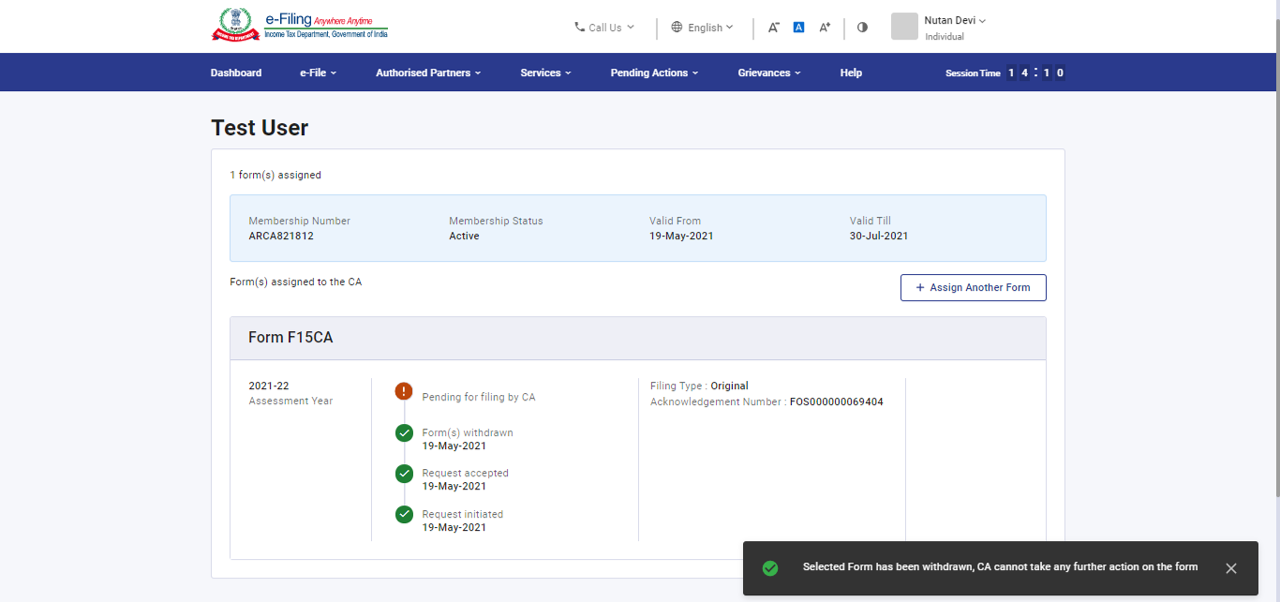1. अवलोकन
मेरा सी.ए. सेवा ई-फ़ाइलिंग पोर्टल के सभी पंजीकृत उपयोगकर्ताओं के लिए उपलब्ध है जो निम्न श्रेणियों के तहत आते हैं:
- इंडिविजुअल
- हिंदू अविभाजित परिवार (हि.अवि.प.)
- कंपनी, व्यक्तियों की समिति (ए.ओ.पी.), व्यक्तियों का निकाय (बी.ओ.आई.), कृत्रिम विधिक व्यक्ति (ए.जी.पी.), न्यास, सरकार, स्थानीय प्राधिकारी (एल.ए.), फ़र्म
- कर कटौतीकर्ता और संग्रहकर्त्ता
इस सेवा के साथ, पंजीकृत उपयोगकर्ता निम्न कर पाएँगे:
- उनके अधिकृत चार्टर्ड अकाउंटेंट (सी.ए.) की सूची देखना
- CA को प्रारूप समनुदेशित करना
- समनुदेशित किए गए प्रारूप प्रत्याहृत करना
- CA को सक्रिय करें
- CA को निष्क्रिय करें
2. इस सेवा का लाभ उठाने के लिए पूर्व-आवश्यक शर्तें:
- मान्य यूजर आई.डी. और पासवर्ड के साथ ई-फ़ाइलिंग पोर्टल का पंजीकृत उपयोगकर्ता होना चाहिए
- सी.ए. के पास मान्य सी.ए. सदस्यता संख्या होनी चाहिए और उसे ई-फ़ाइलिंग पोर्टल पर पंजीकृत होना चाहिए
3. क्रमानुसार मार्गदर्शन
3.1 सी.ए. देखें
चरण 1: उपयोगकर्ता आई.डी. और पासवर्ड का उपयोग करके ई-फ़ाइलिंग पोर्टल पर लॉग इन करें।
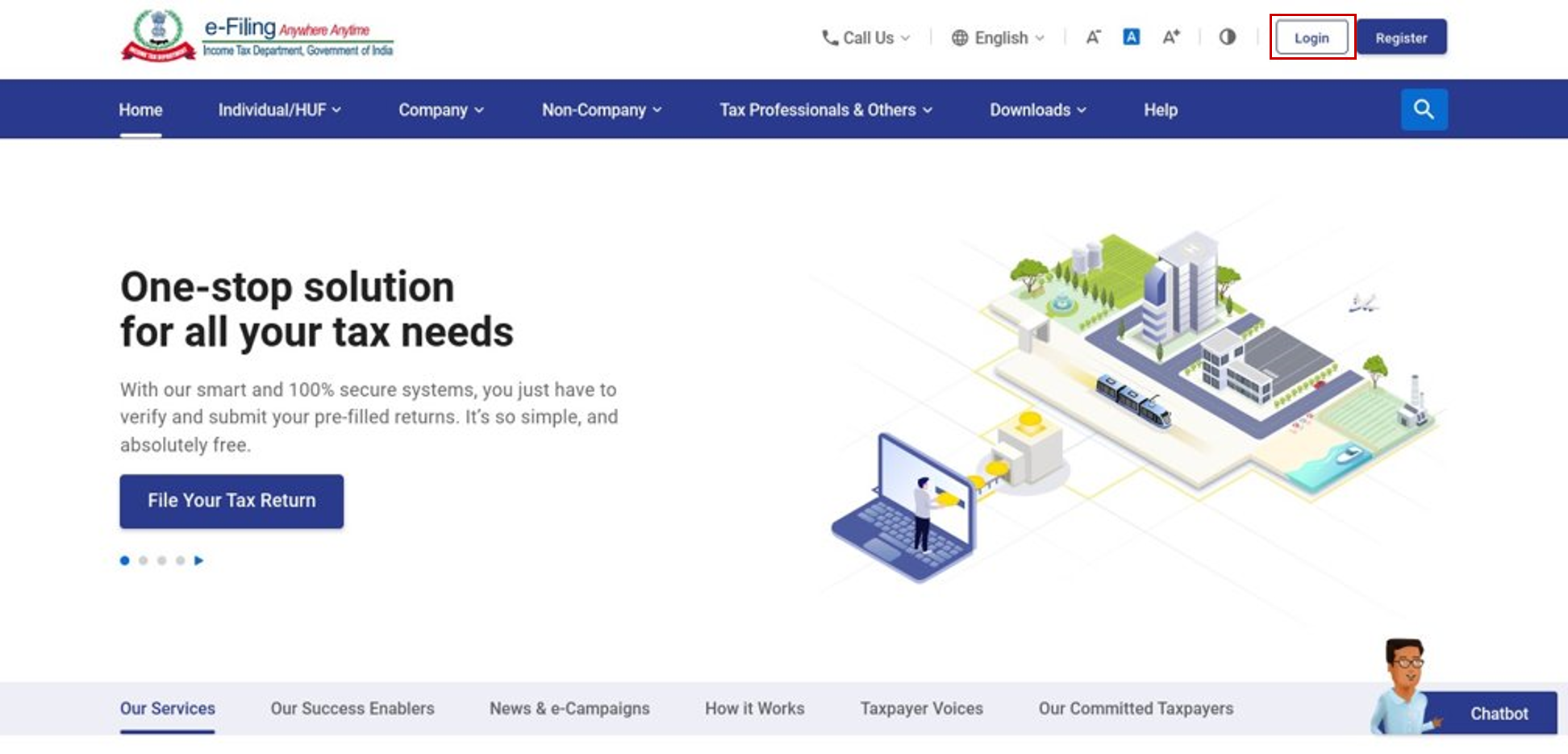
चरण 2: अधिकृत भागीदार > मेरे चार्टर्ड अकाउंटेंट पर क्लिक करें।
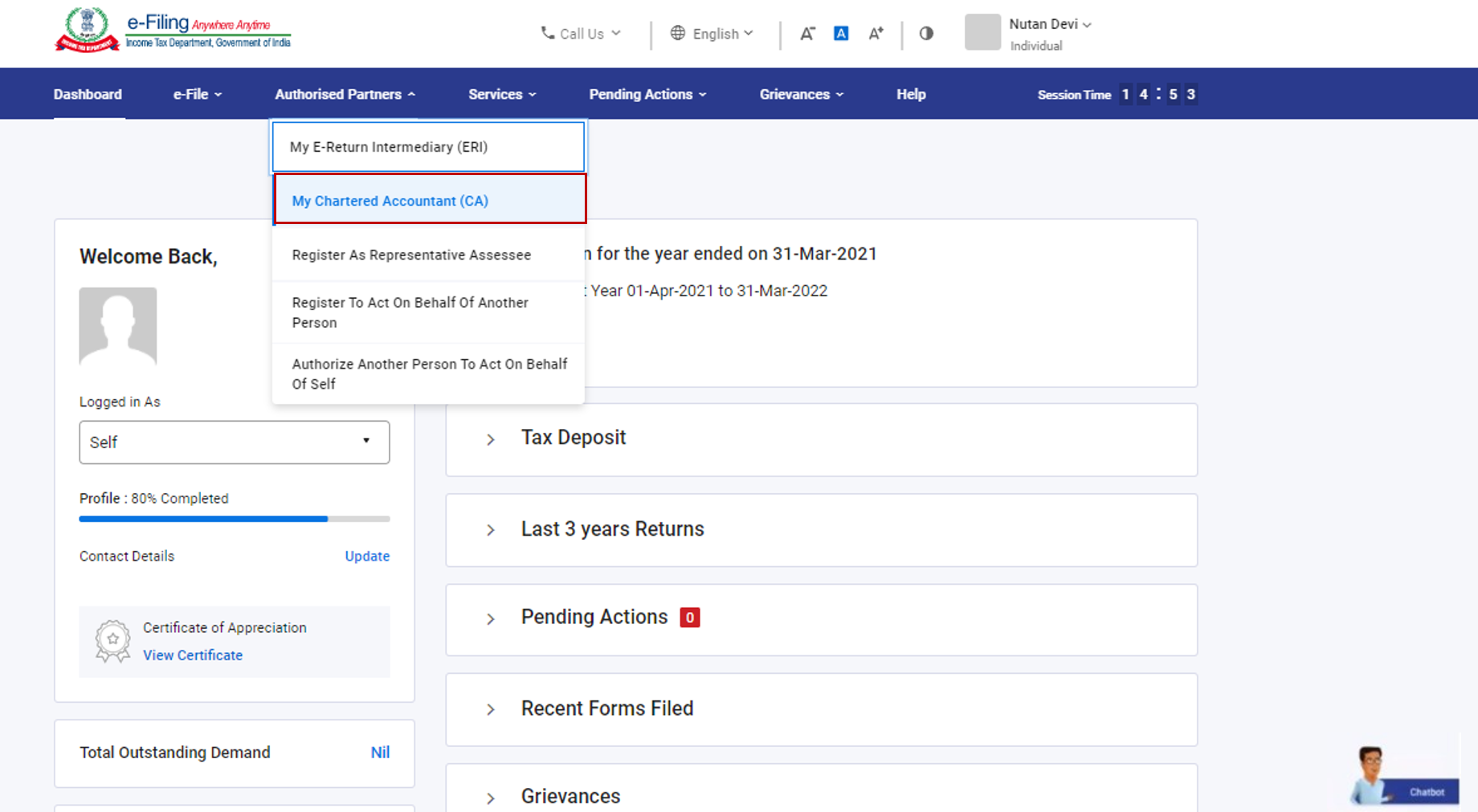
चरण 3: मेरे चार्टर्ड अकाउंटेंट पृष्ठ दिखाई देता है। यह संबंधित टैब के अंतर्गत सक्रिय और निष्क्रिय सी.ए. दर्शाता है।
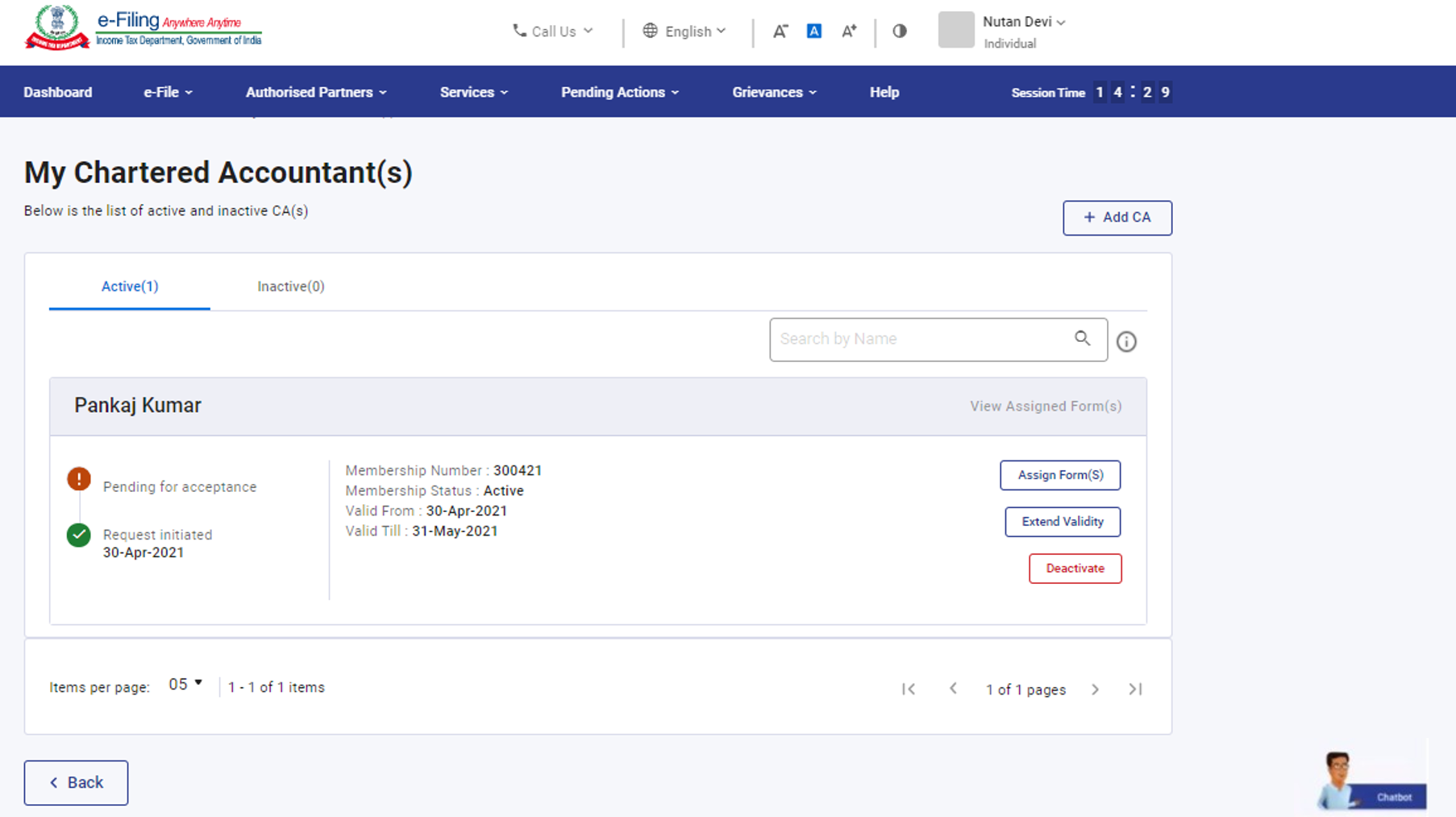
नोट: सक्रिय सी.ए. वे हैं जिनकी विधिमान्यता अवधि अभी भी लागू है जबकि निष्क्रिय सी.ए. वे हैं जिनकी विधिमान्यता अवधि समाप्त हो गई है। यहाँ विधिमान्यता अवधि, सी.ए. के आपके पिछले प्राधिकार के अनुसार विधिमान्यता अवधि को संदर्भित करती है। यह सी.ए. की लाइसेंस की समय सीमा की समाप्ति, आदि के संदर्भ में वैधता अवधि को संदर्भित नहीं करता है।
चरण 4: सभी मिलान रिकॉर्ड देखने के लिए नाम से खोजें टेक्स्टबॉक्स में नाम दर्ज करें।
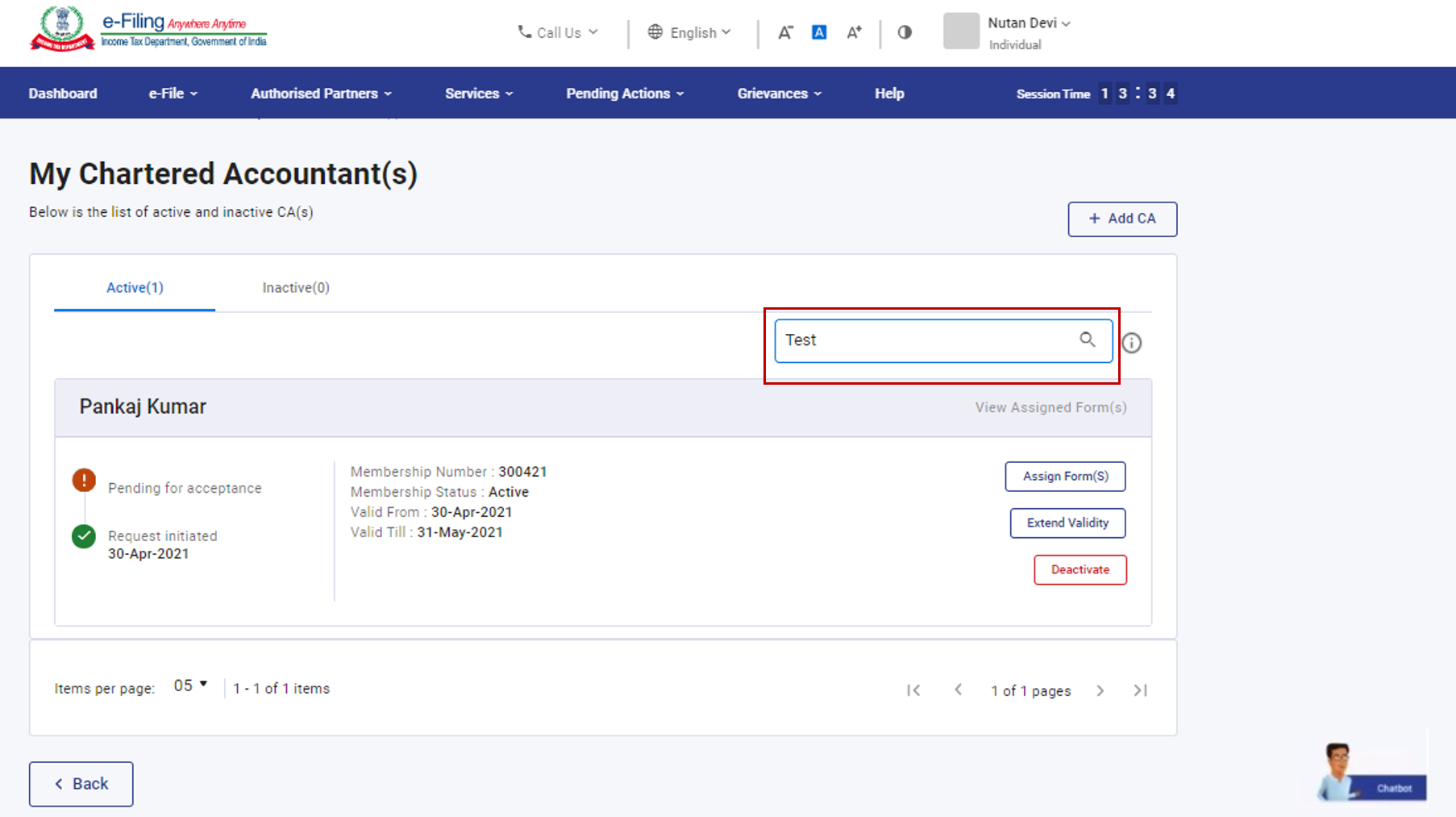
चरण 5: किसी विशिष्ट सी.ए. को निर्दिष्ट किए गए सभी फ़ॉर्म की स्थिति और विवरण को दर्शाने के लिए निर्दिष्ट फ़ॉर्म देखें पर क्लिक करें।
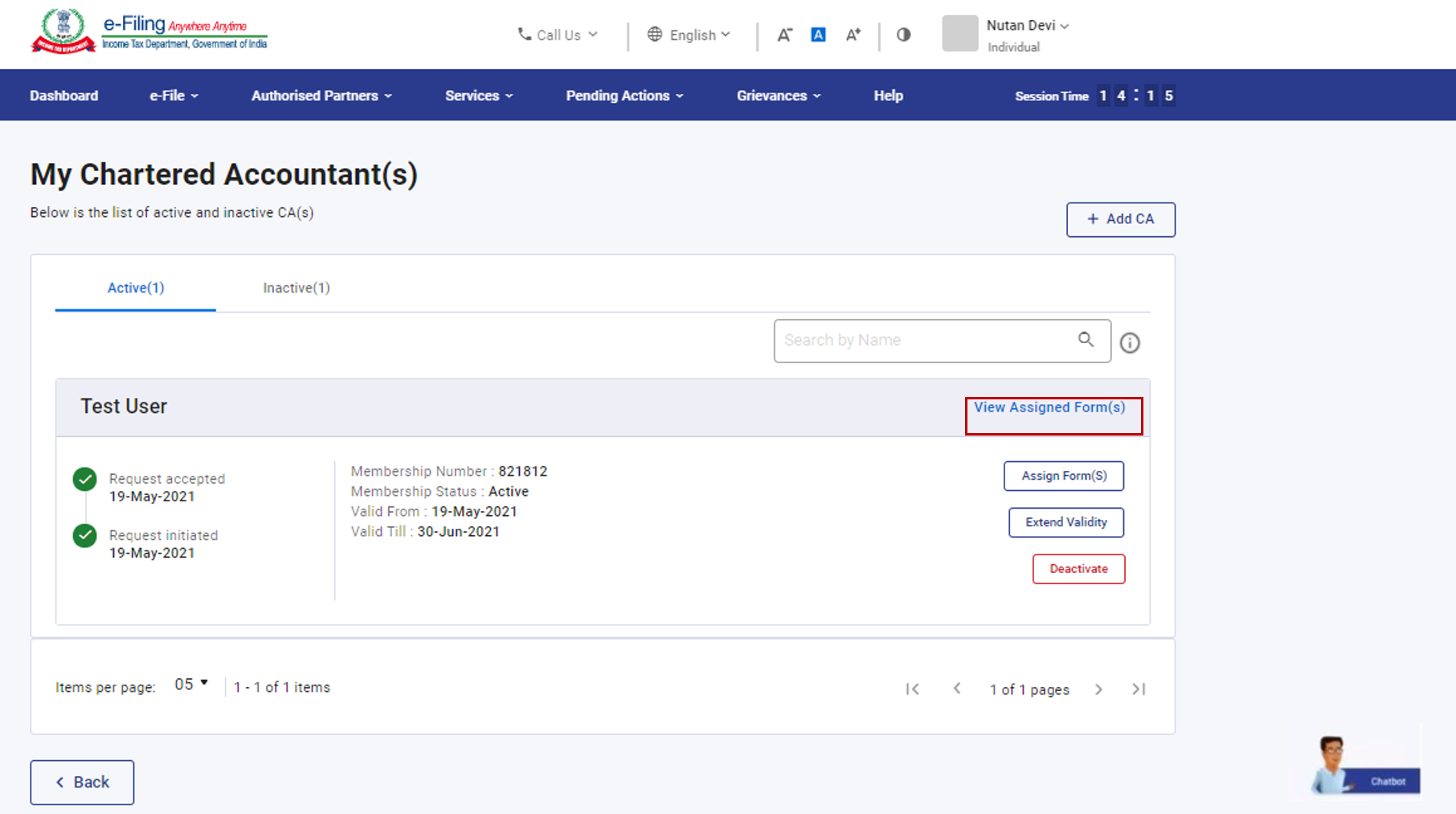
अन्य कार्य जो आप मेरे चार्टर्ड अकाउंटेंट पेज पर जाने के बाद कर सकते हैं, वे इस प्रकार हैं:
| सी.ए. जोड़ें | अनुभाग 3.2 का संदर्भ लें |
| सी.ए. को फ़ॉर्म निर्दिष्ट करें | अनुभाग 3.3 का संदर्भ लें |
| सी.ए. की वैधता बढ़ाऍं | अनुभाग 3.4 का संदर्भ लें |
| सी.ए. निष्क्रिय करें | अनुभाग 3.5 का संदर्भ लें |
| सी.ए. सक्रिय करें | अनुभाग 3.6 का संदर्भ लें |
| फ़ॉर्म को वापस लें | अनुभाग 3.7 का संदर्भ लें |
3.2 सी.ए. जोड़ें
चरण 1: सी.ए. को फ़ॉर्म निर्दिष्ट करने के लिए, आपके प्रोफ़ाइल में सी.ए. को आपके द्वारा जोड़ा और प्राधिकृत किया जाना चाहिए। यदि आप सी.ए. जोड़ना चाहते हैं, तो सी.ए. जोड़ें पर क्लिक करें।
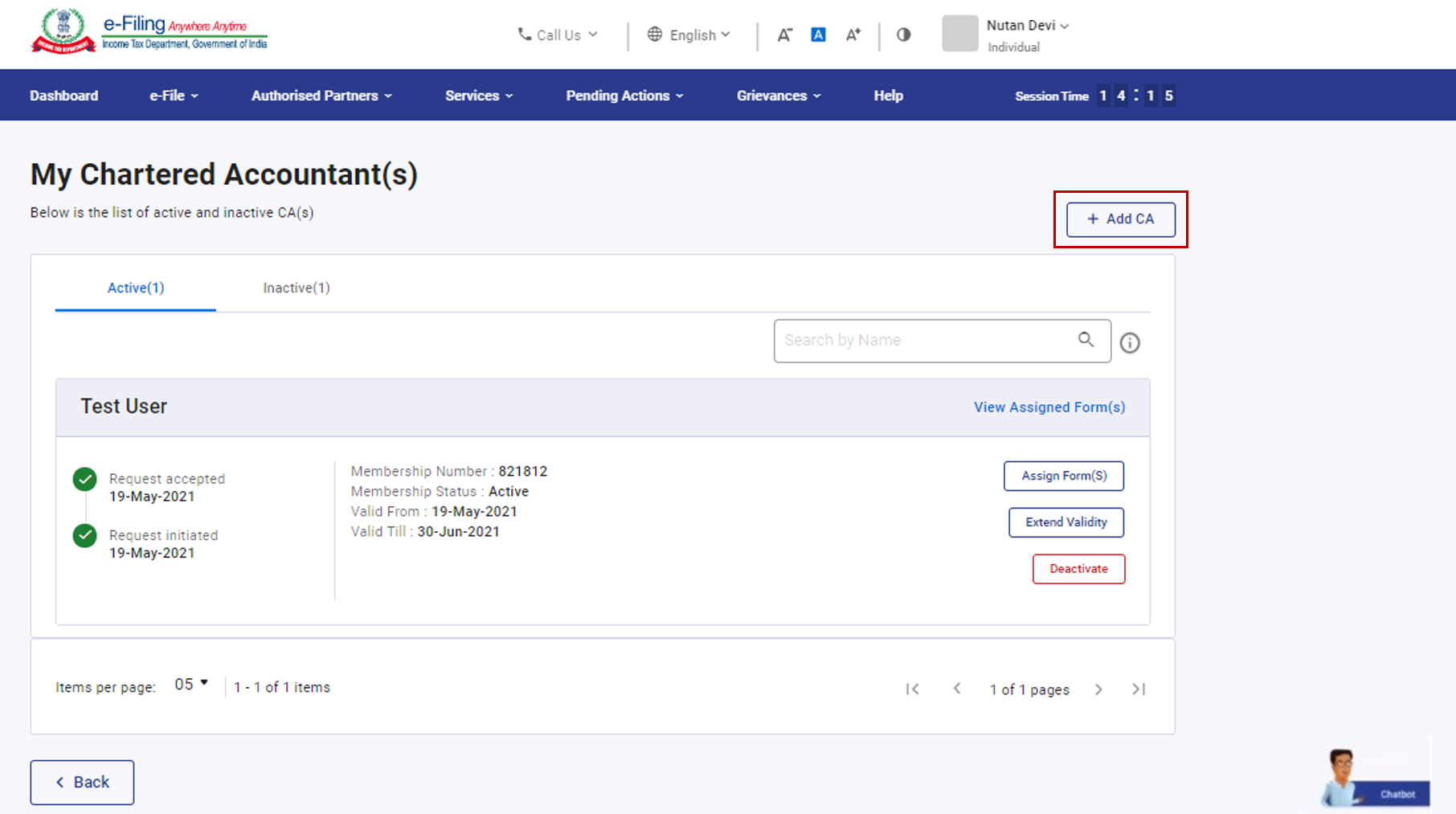
चरण 2: चार्टर्ड अकाउंटेंट (सी.ए.) जोड़ें पृष्ठ दिखाई देता है। सी.ए. की सदस्यता संख्या दर्ज करें। सी.ए. का नाम स्वचालित रूप से डेटाबेस से भरा जाता है।
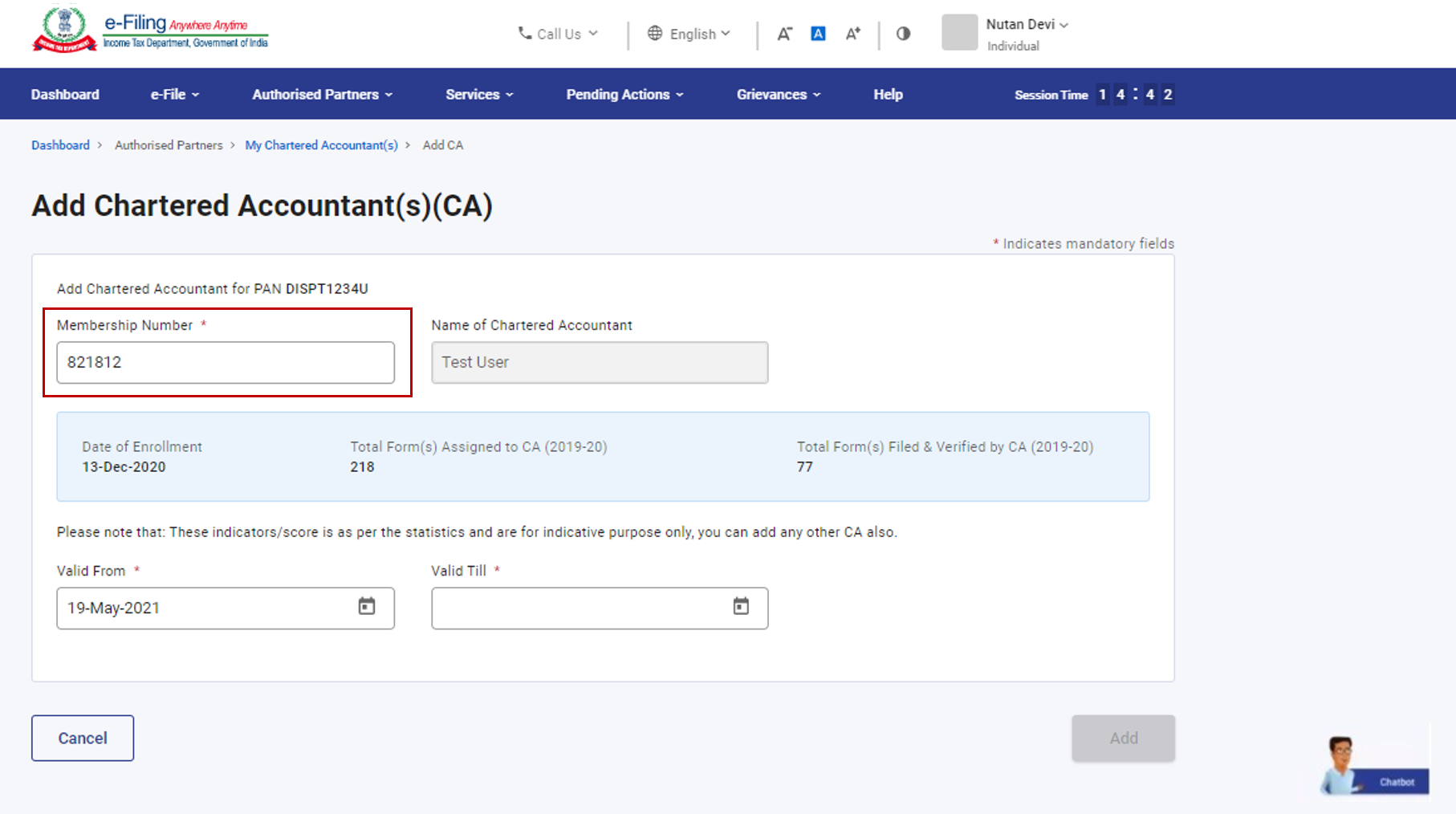
नोट: सी.ए. को अनुरोध स्वीकार करना होगा, जिसके बाद आप सी.ए. को फ़ॉर्म निर्दिष्ट कर सकते हैं।
चरण 3: सी.ए. के लिए विधिमान्यता अवधि चुनें और जोड़ें पर क्लिक करें।
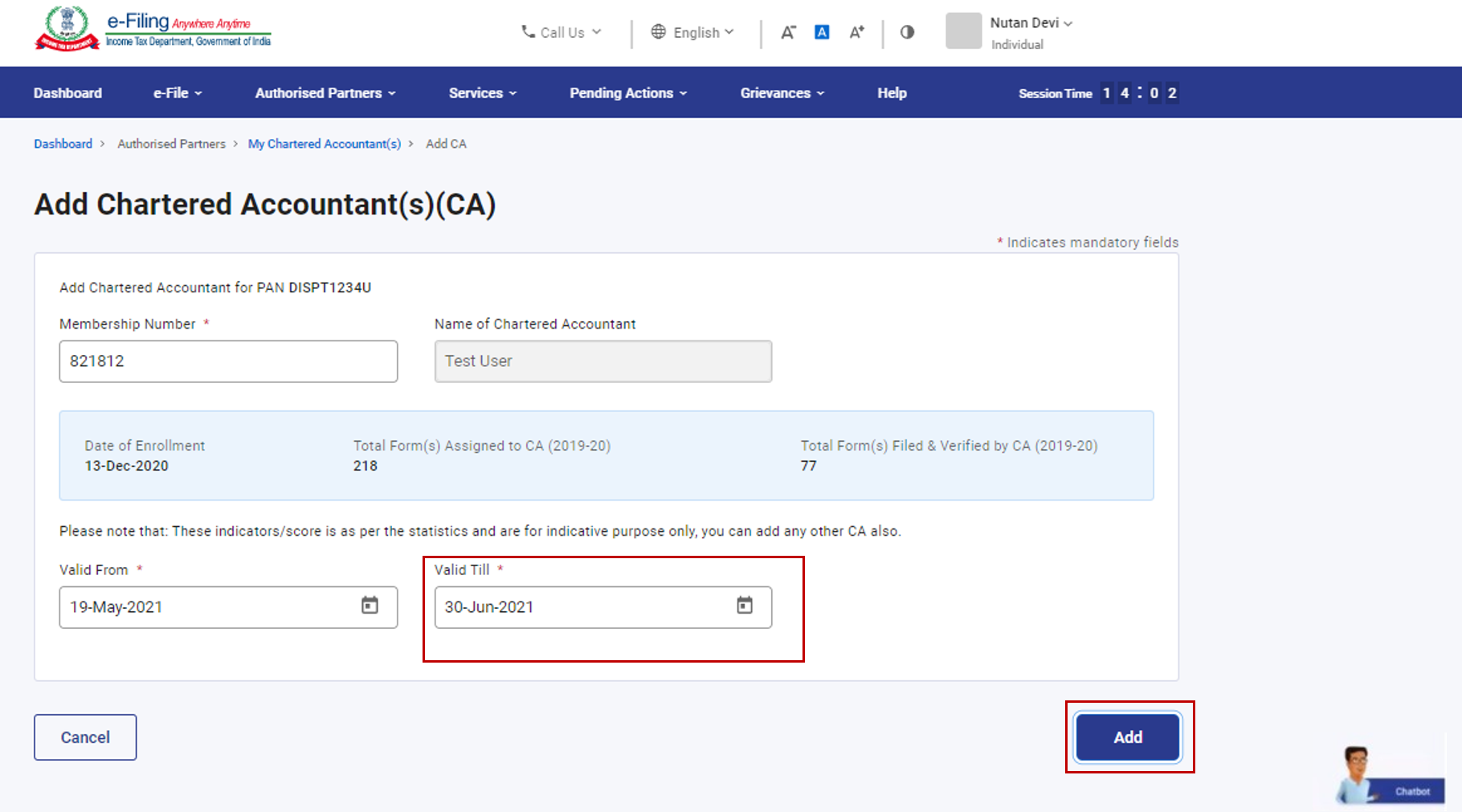
चरण 4: सी.ए. को जोड़ने के लिए पुष्टि करें पर क्लिक करें।
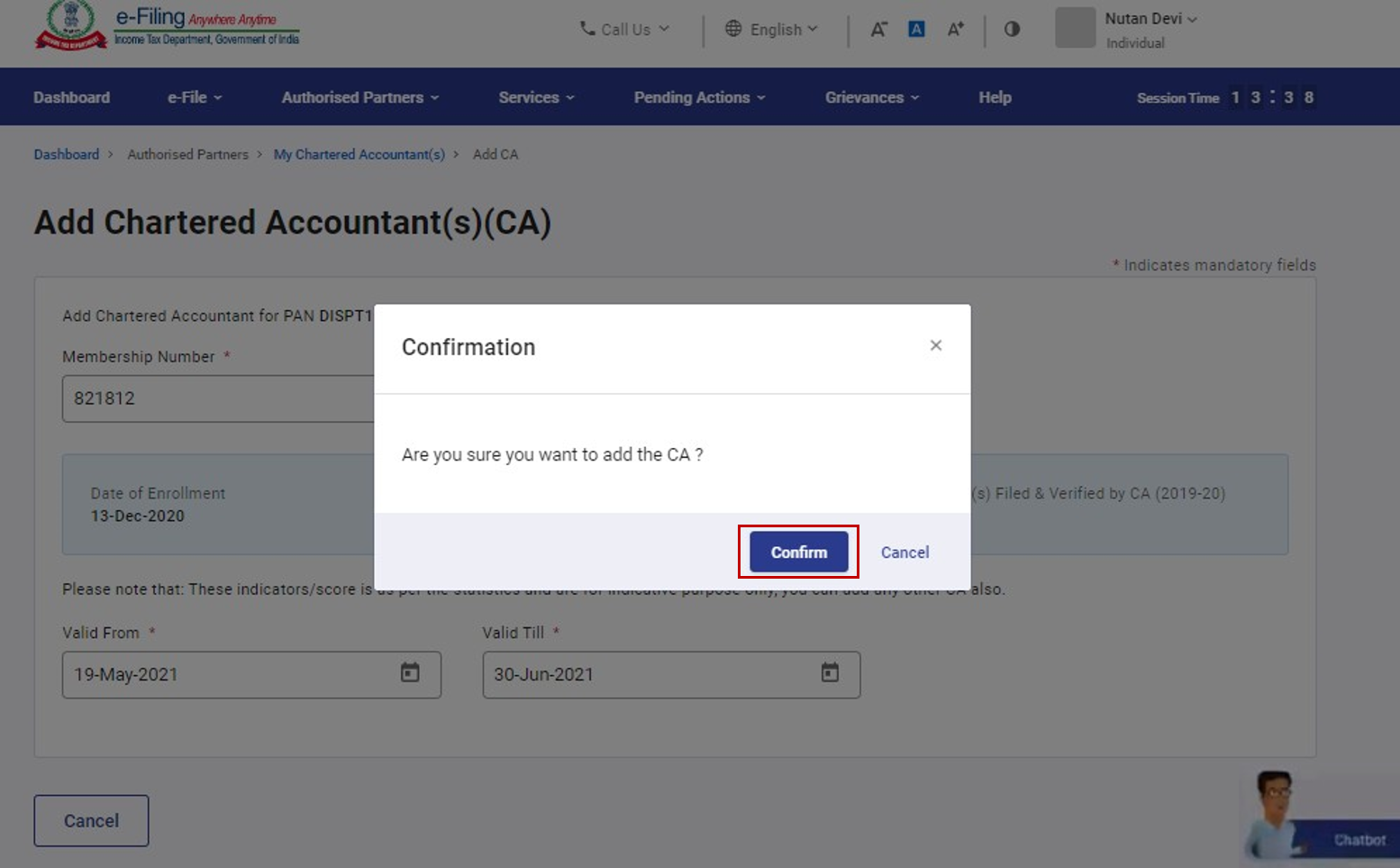
एक संव्यवहार आई.डी. के साथ एक सफलता संदेश प्रदर्शित होता है। कृपया भविष्य के संदर्भ के लिए संव्यवहार ID को नोट कर लें।
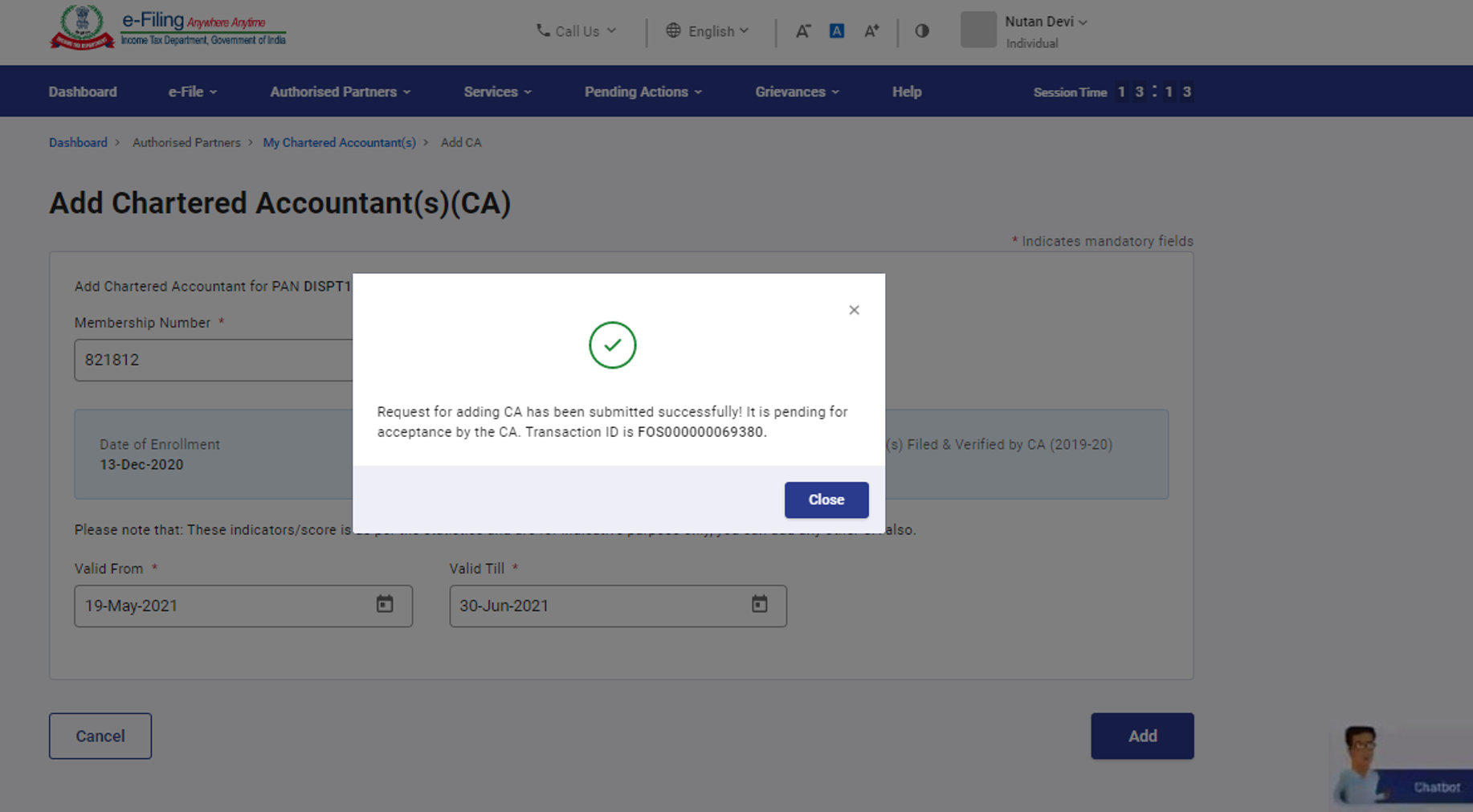
3.3 सी.ए. को फ़ॉर्म निर्दिष्ट करें
चरण 1: मेरे चार्टर्ड अकाउंटेंट पेज पर, सक्रिय टैब के तहत अपेक्षित सी.ए. को फ़ॉर्म निर्दिष्ट करें पर क्लिक करें।
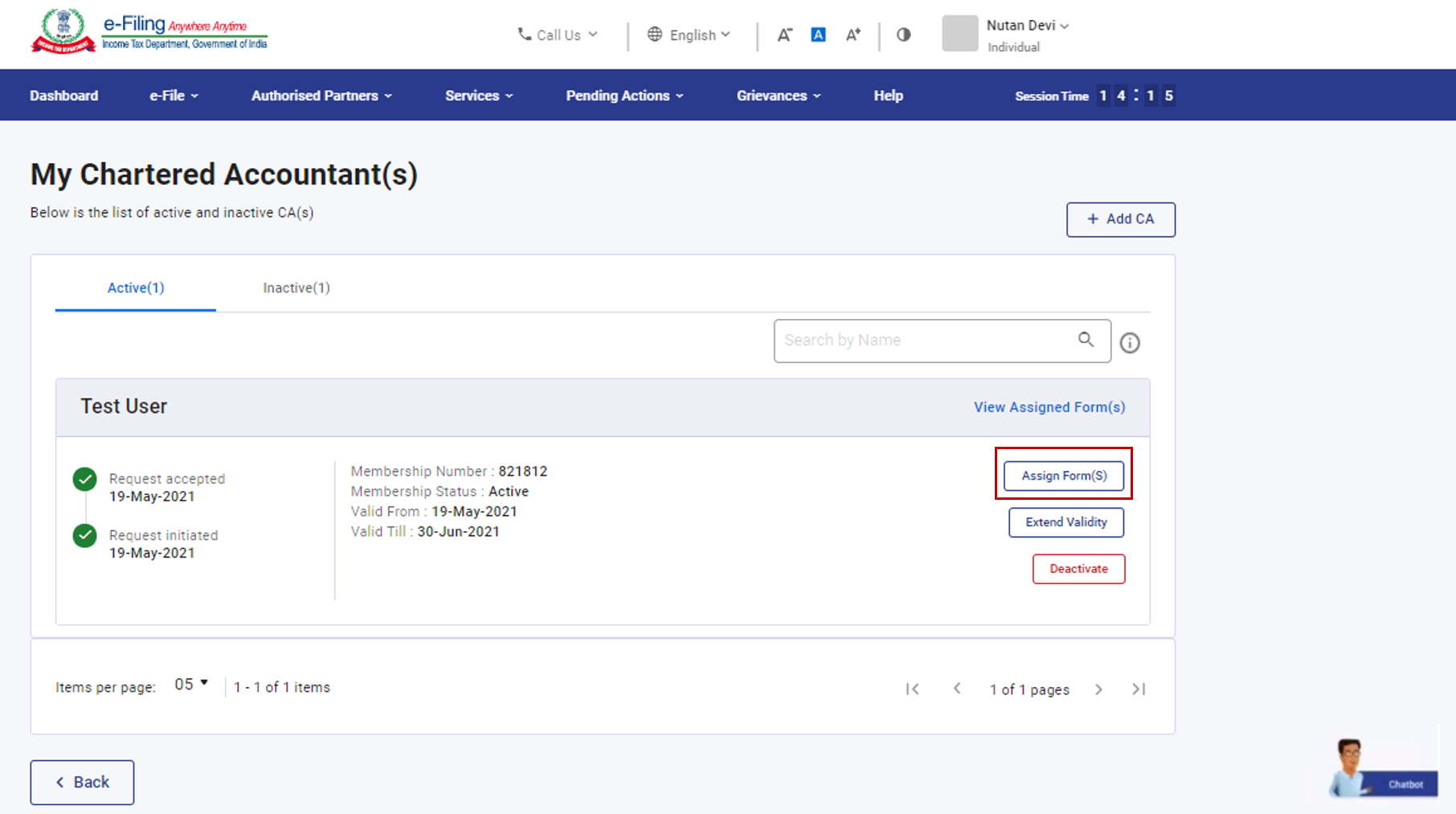
चरण 2: फ़ॉर्म निर्दिष्ट करें पेज पर फ़ॉर्म जोड़ें पर क्लिक करें।
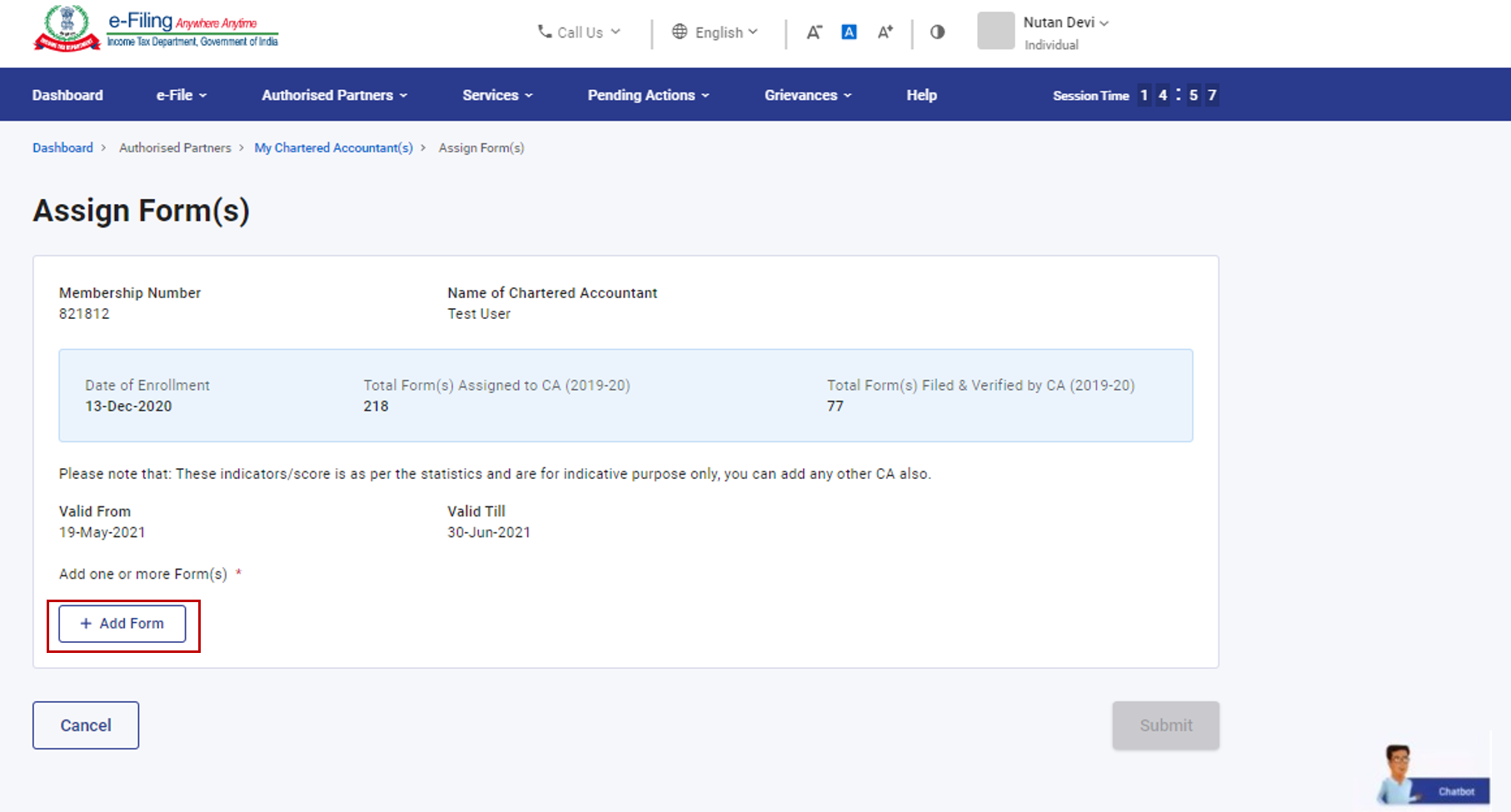
टिप्पणी: ई-फ़ाइलिंग पोर्टल पर आपके सी.ए. जोड़ें अनुरोध को सी.ए. द्वारा स्वीकार करने के बाद ही आप सी.ए. को फ़ॉर्म निर्दिष्ट कर सकते हैं।
चरण 3: अपेक्षित फ़ॉर्म का नाम, निर्धारण वर्ष और फ़ाइलिंग प्रकार चुनें तथा जोड़ें पर क्लिक करें।
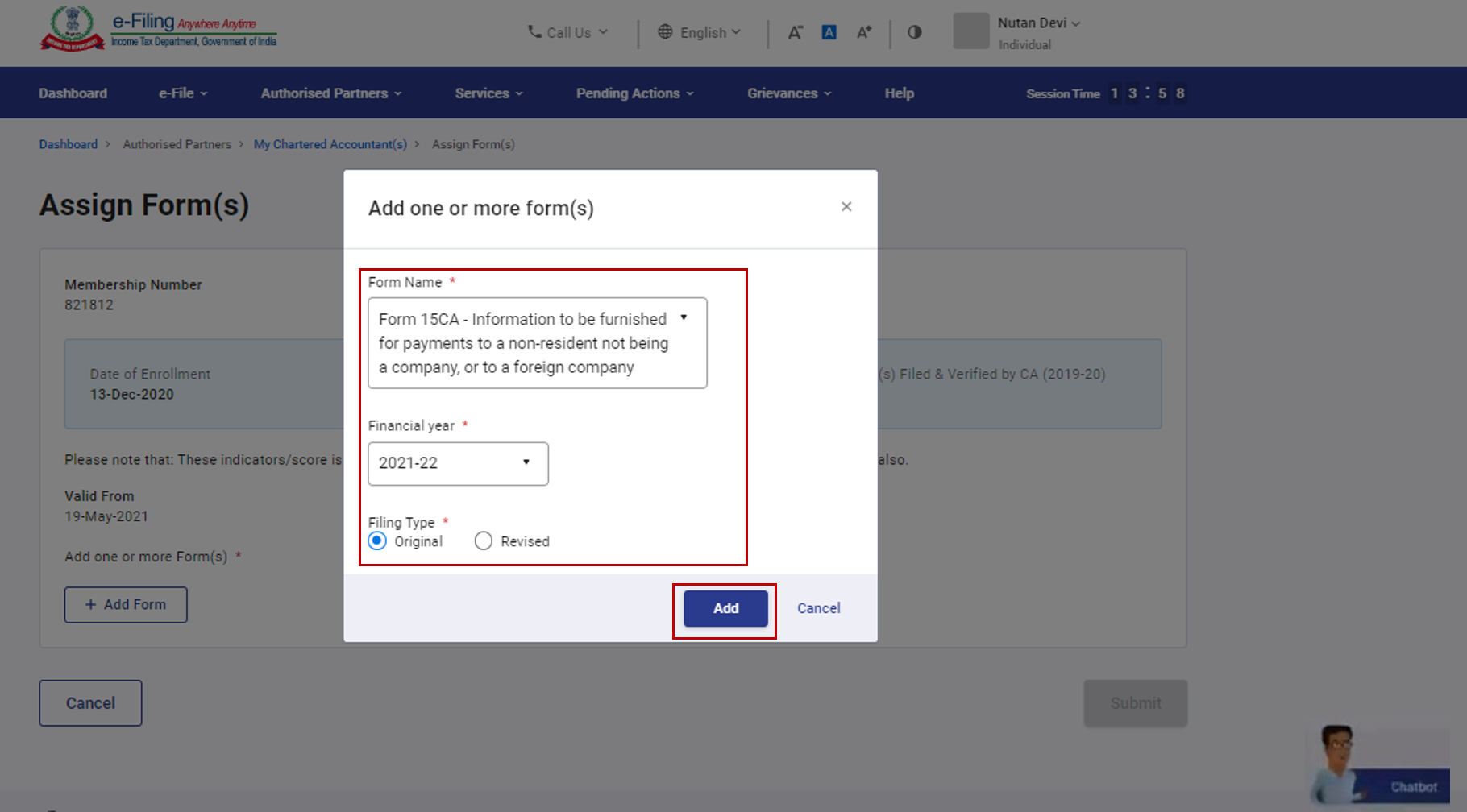
चरण 4: फ़ॉर्म निर्दिष्ट करें पृष्ठ जोड़े गए चयनित फ़ॉर्म के साथ दिखेगा। प्रदर्शित जानकारी की समीक्षा करें और जमा करें पर क्लिक करें।
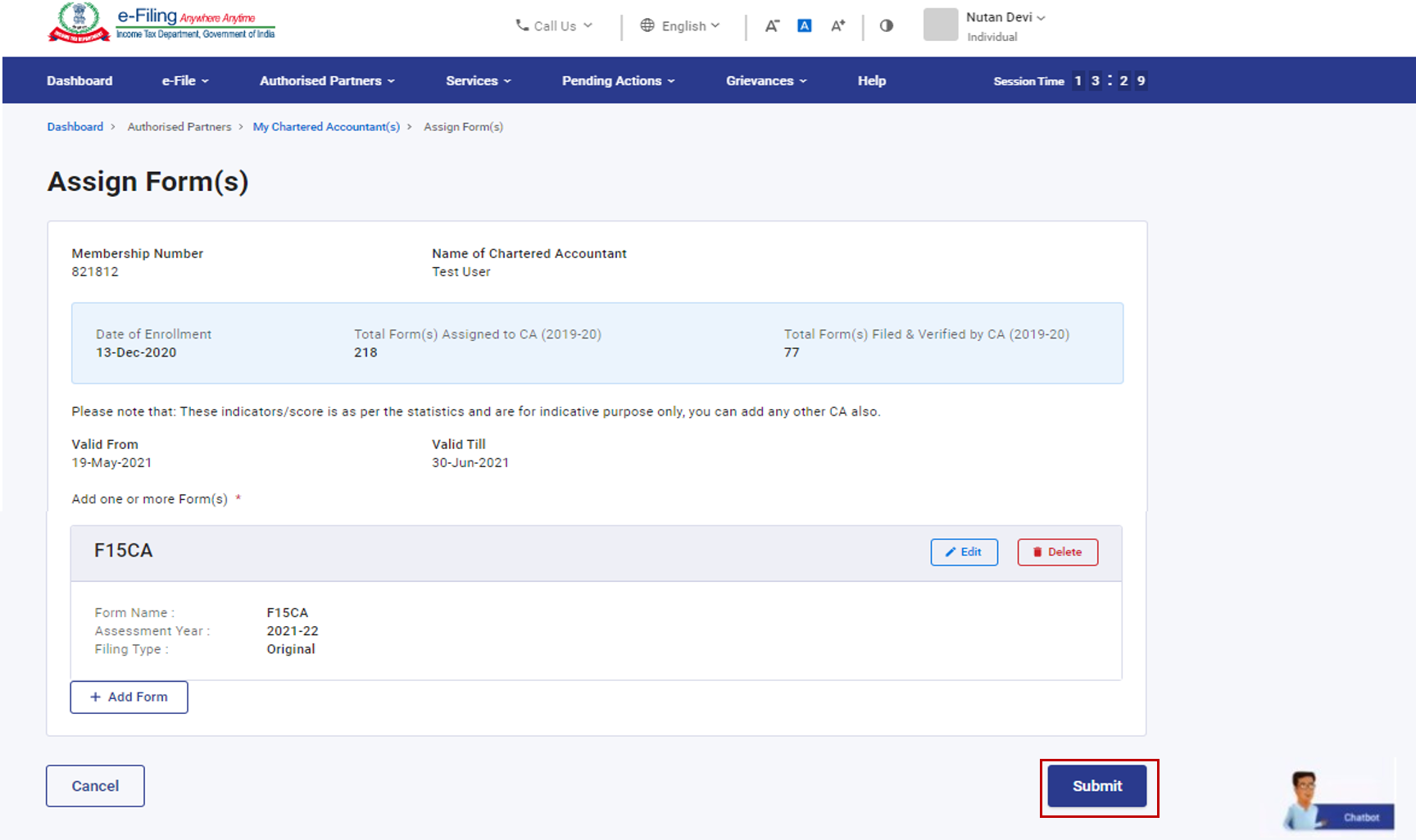
एक संव्यवहार आई.डी. के साथ एक सफलता संदेश प्रदर्शित होता है। कृपया भविष्य के संदर्भ के लिए संव्यवहार ID को नोट कर लें।
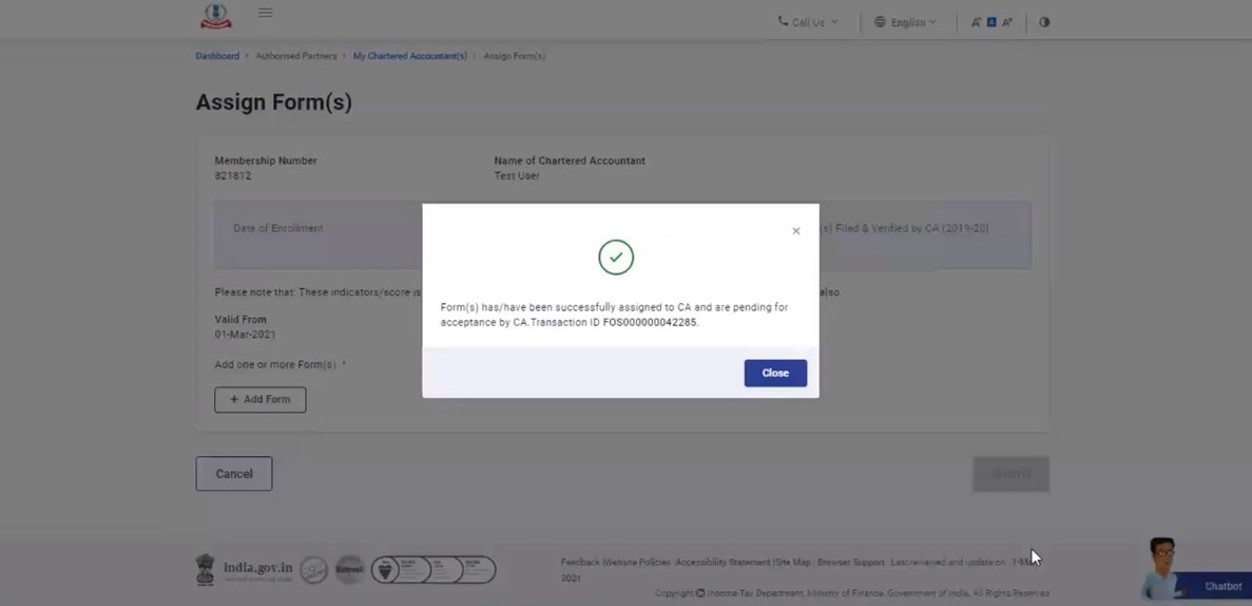
3.4 सी.ए. की विधिमान्यता बढ़ाना
चरण 1: मेरे चार्टर्ड अकाउंटेंट पेज पर, सक्रिय टैब के तहत अपेक्षित सी.ए. के लिए विधिमान्यता बढ़ाएँ पर क्लिक करें।
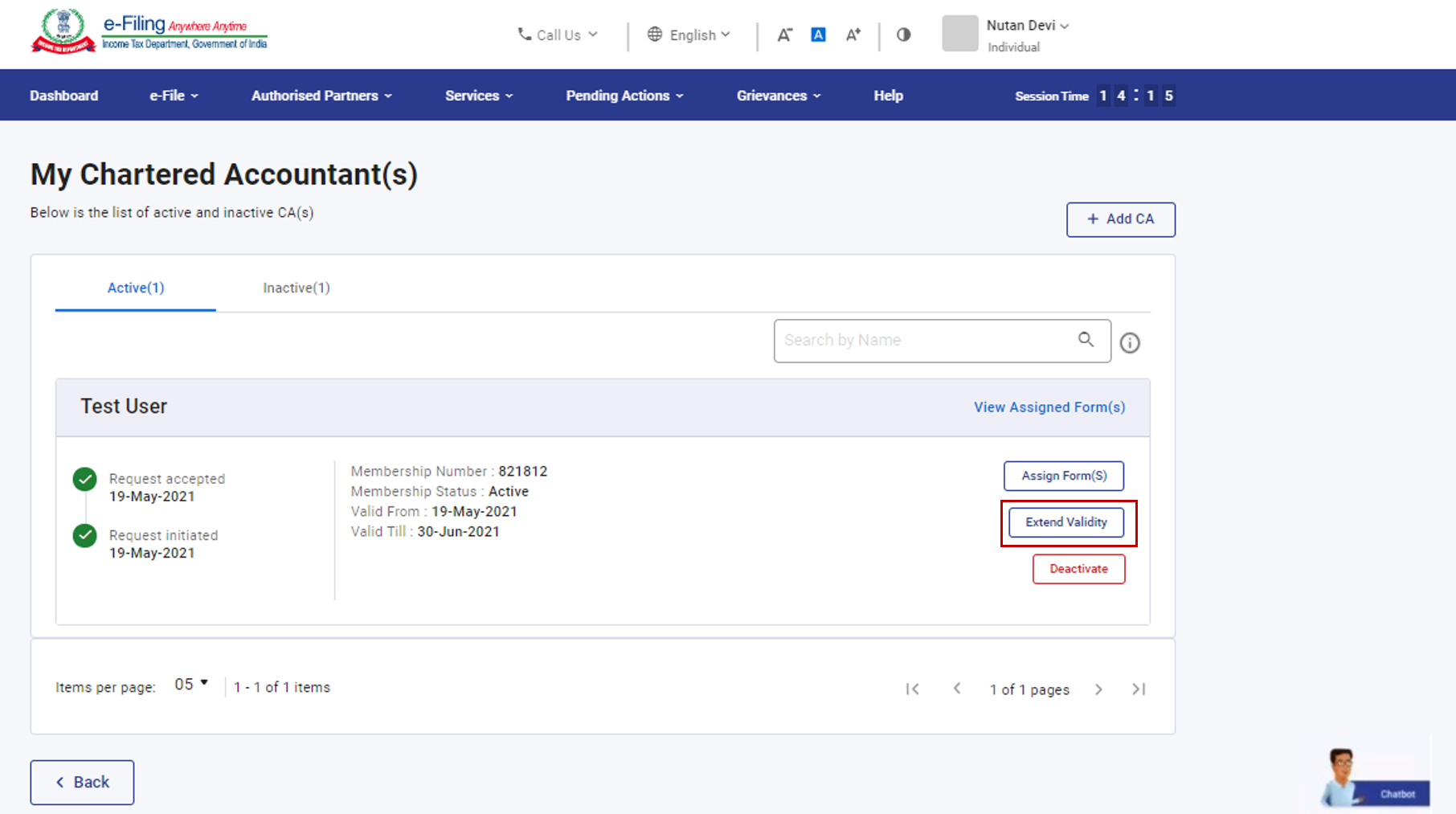
चरण 2: चयनित सी.ए. के लिए आप जो विधिमान्यता अवधि चाहते हैं, उसे दर्ज करें और जारी रखें पर क्लिक करें।

एक संव्यवहार आई.डी. के साथ एक सफलता संदेश प्रदर्शित होता है। कृपया भविष्य के संदर्भ के लिए संव्यवहार ID को नोट कर लें।
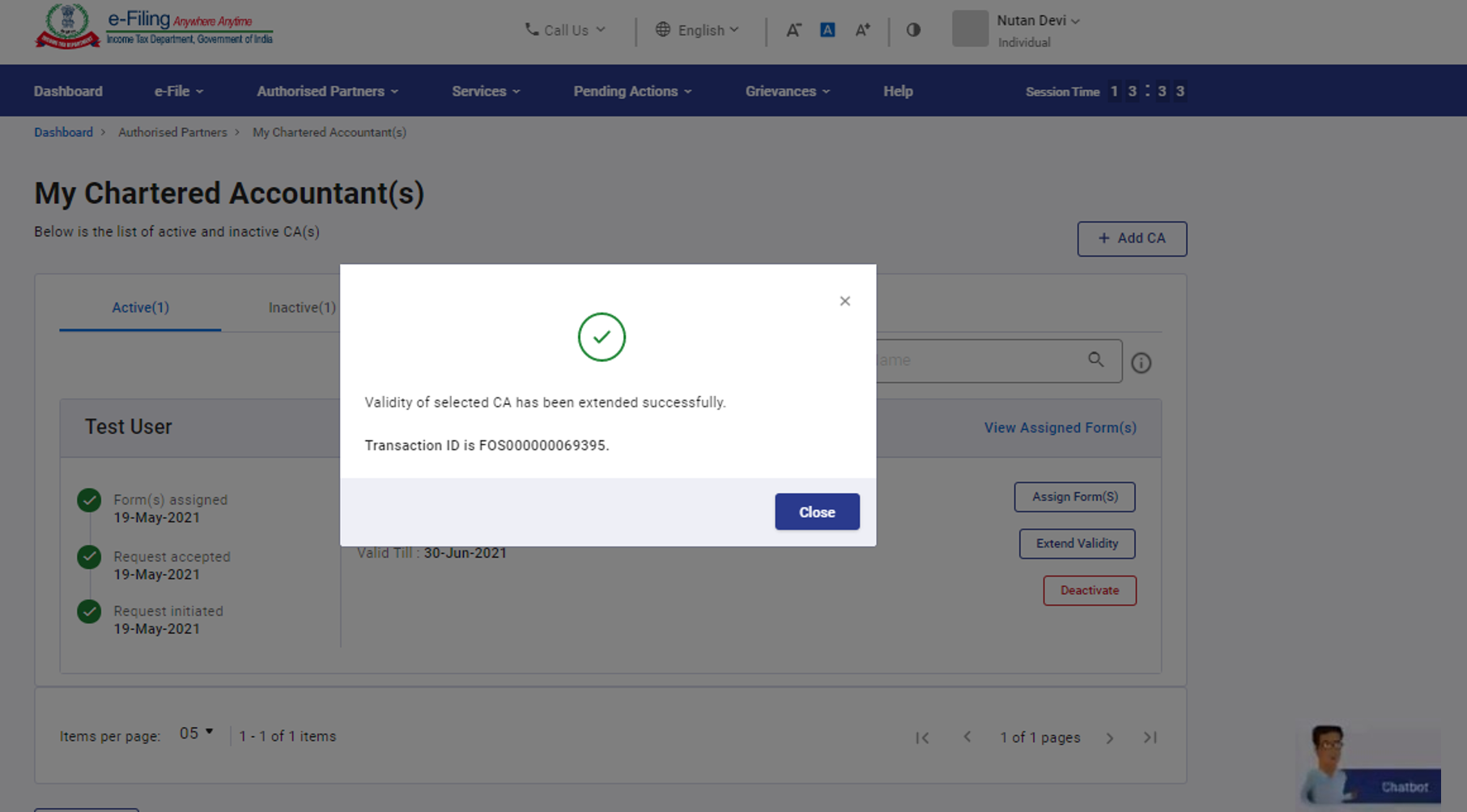
3.5 सी.ए. को निष्क्रिय करना
चरण 1: मेरे चार्टर्ड अकाउंटेंट पेज पर, सक्रिय टैब के तहत अपेक्षित सक्रिय सी.ए. के लिएनिष्क्रिय करें पर क्लिक करें।
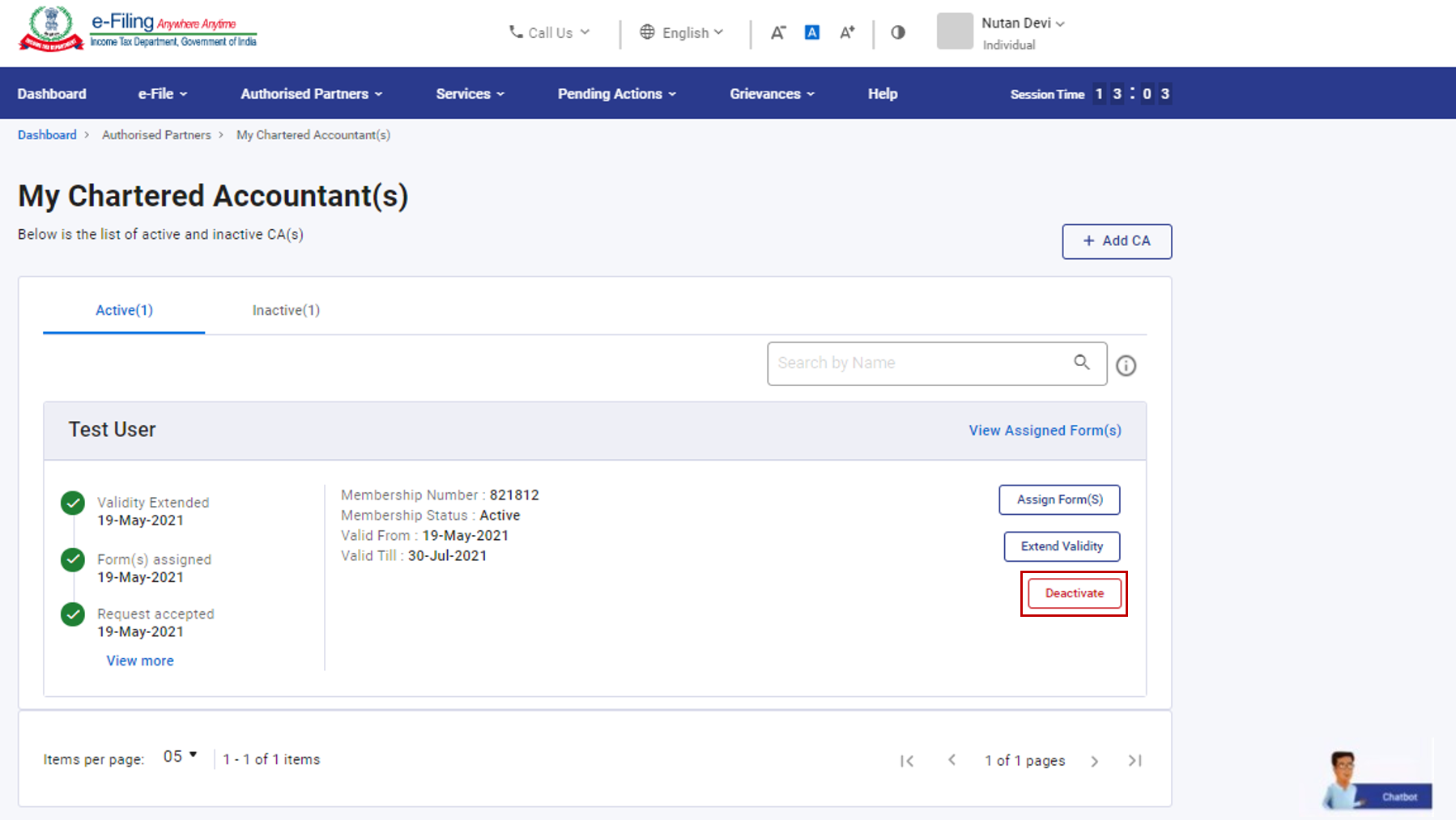
चरण 2: सी.ए. को निष्क्रिय करें पेज पर, निष्क्रियता का कारण चुनें और जारी रखें पर क्लिक करें।
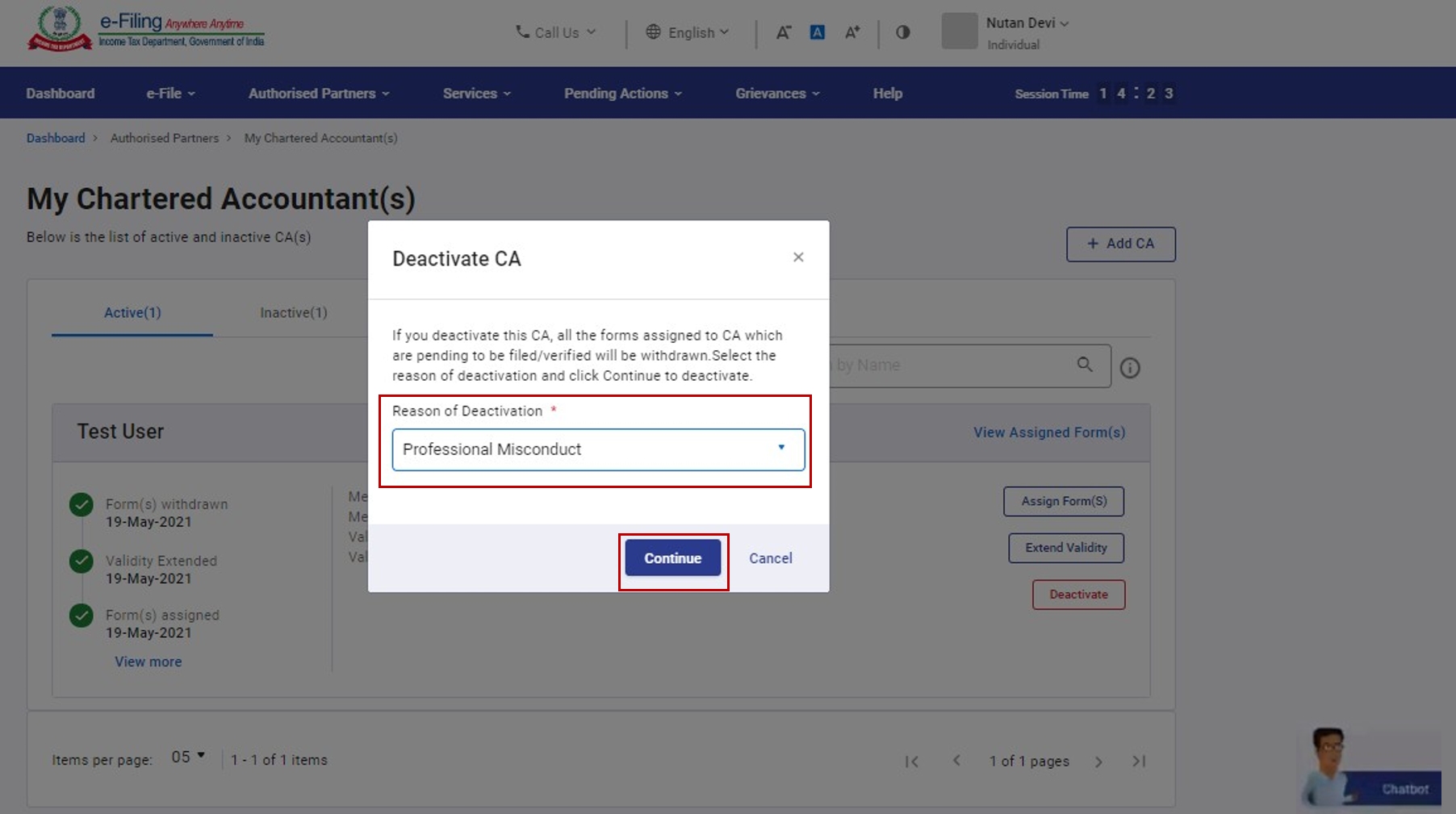
एक संव्यवहार आई.डी. के साथ एक सफलता संदेश प्रदर्शित होता है। कृपया भविष्य के संदर्भ के लिए संव्यवहार ID को नोट कर लें।
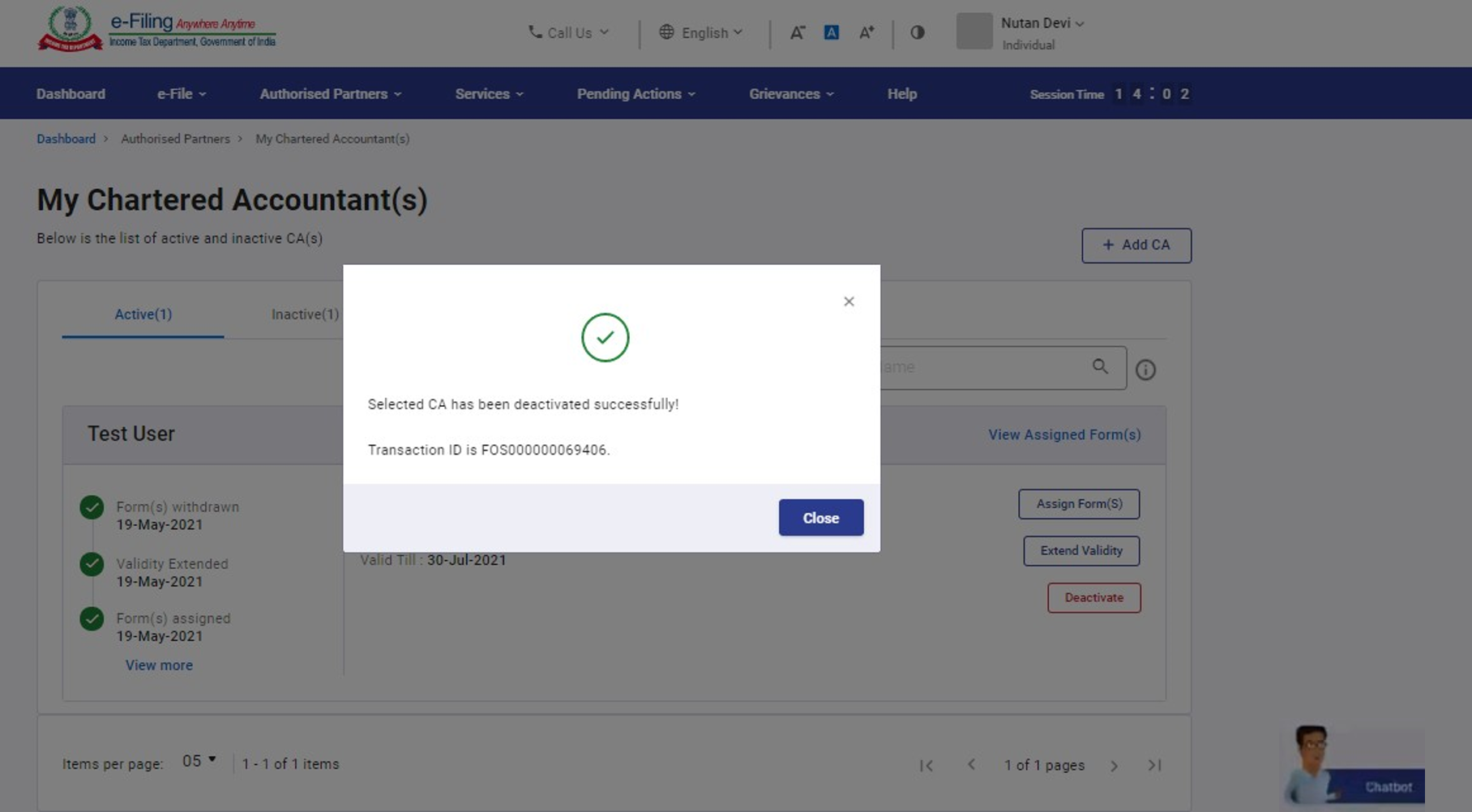
3.6 सी.ए. को सक्रिय करना
चरण 1: मेरे चार्टर्ड अकाउंटेंट पेज पर एक निष्क्रिय सी.ए. को सक्रिय करने के लिए, निष्क्रिय टैब के तहत तदनुरूप सी.ए. पर क्लिक करें।
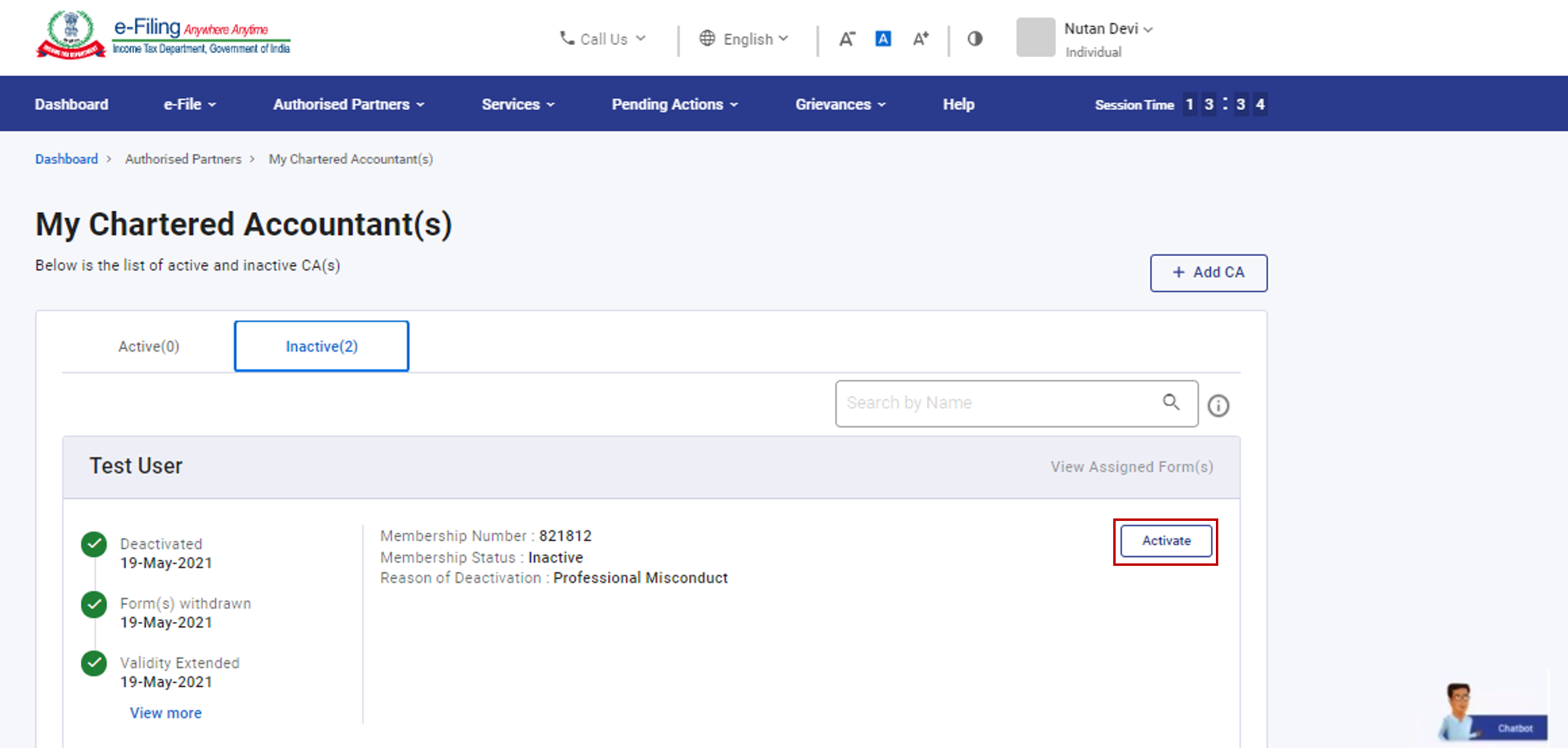
चरण 2: चार्टर्ड अकाउंटेंट जोड़ें पृष्ठ पर सक्रिय होने वाले सी.ए. के पहले से भरे हुए विवरण प्रदर्शित किए जाएँगे।
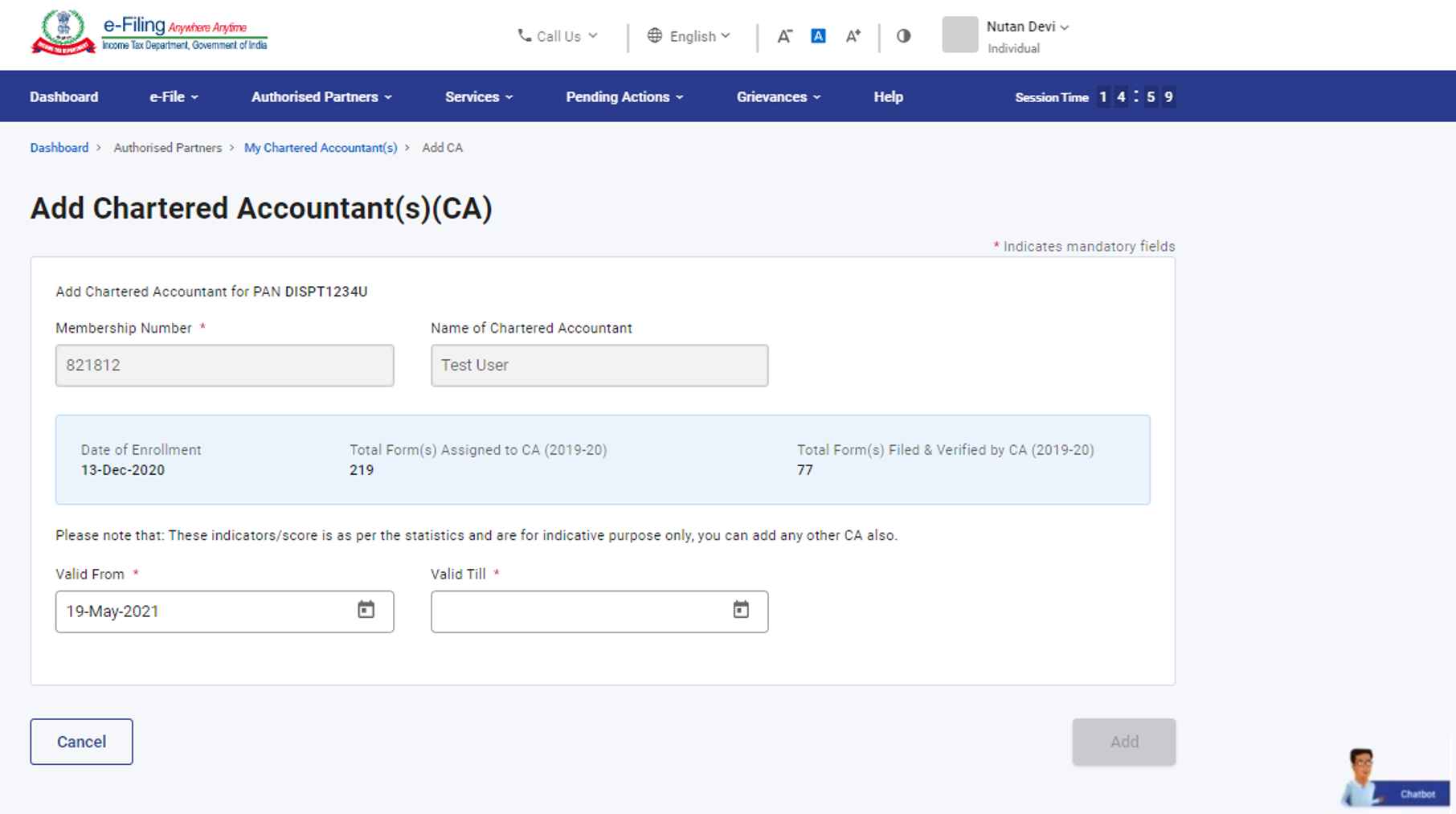
चरण 3: सी.ए. के लिए अपेक्षित विधिमान्यता अवधि चुनें और जोड़ें पर क्लिक करें।
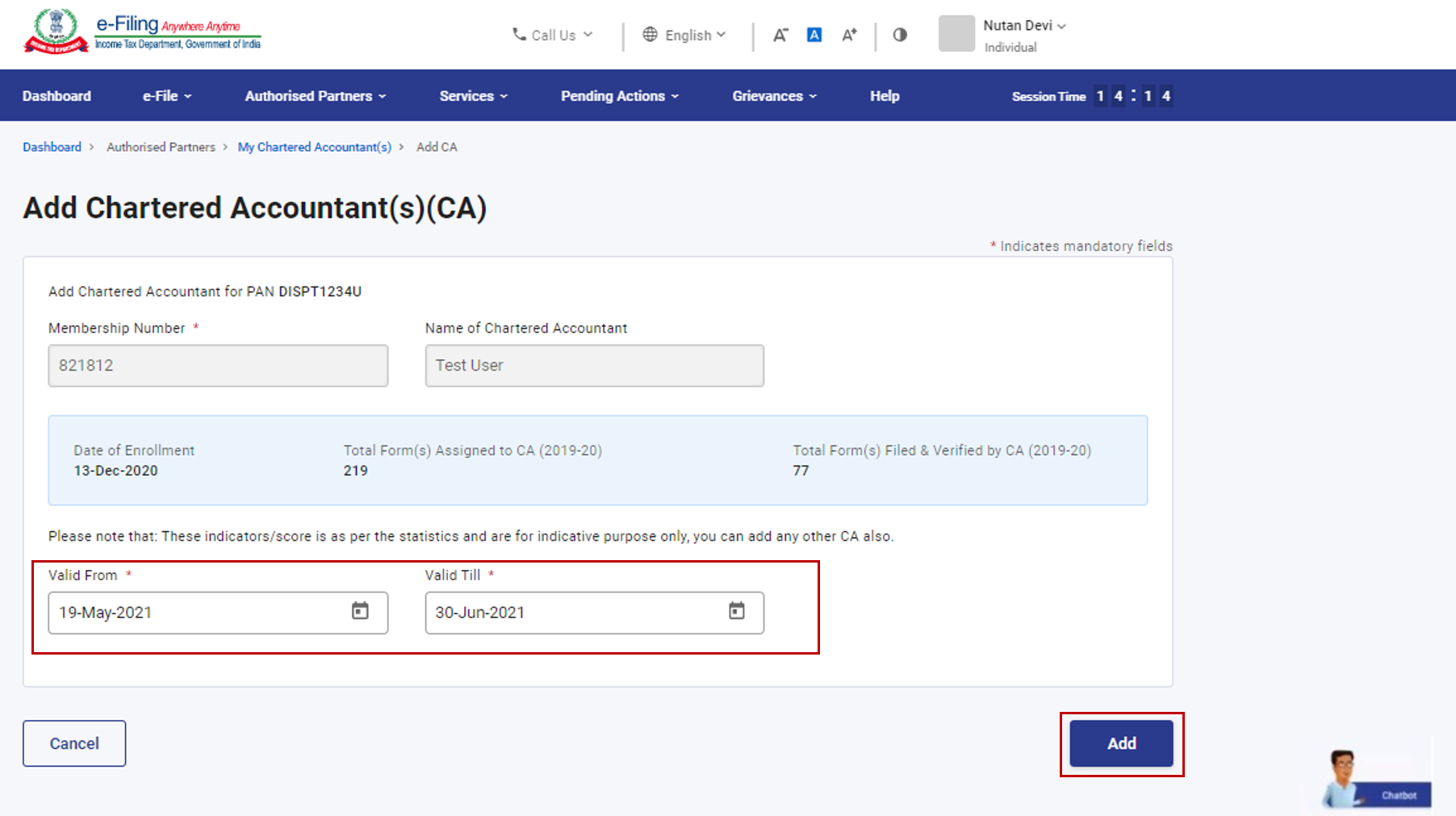
चरण 4: दर्ज किया गया ब्यौरा सही होने पर पुष्टि करें पर क्लिक करें। अन्यथा, रद्द करें पर क्लिक करें।
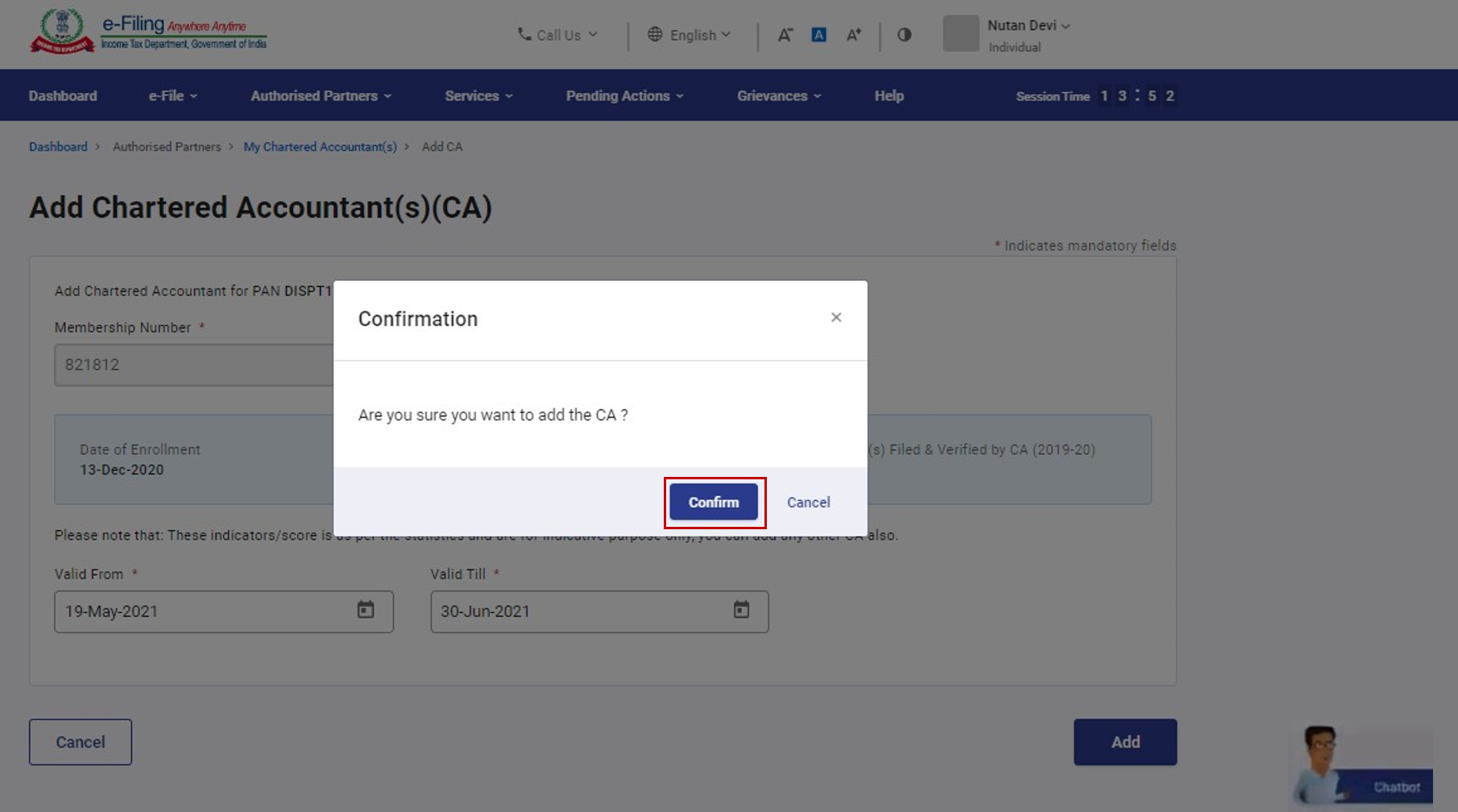
एक संव्यवहार आई.डी. के साथ एक सफलता संदेश प्रदर्शित होता है। कृपया भविष्य के संदर्भ के लिए संव्यवहार ID को नोट कर लें।
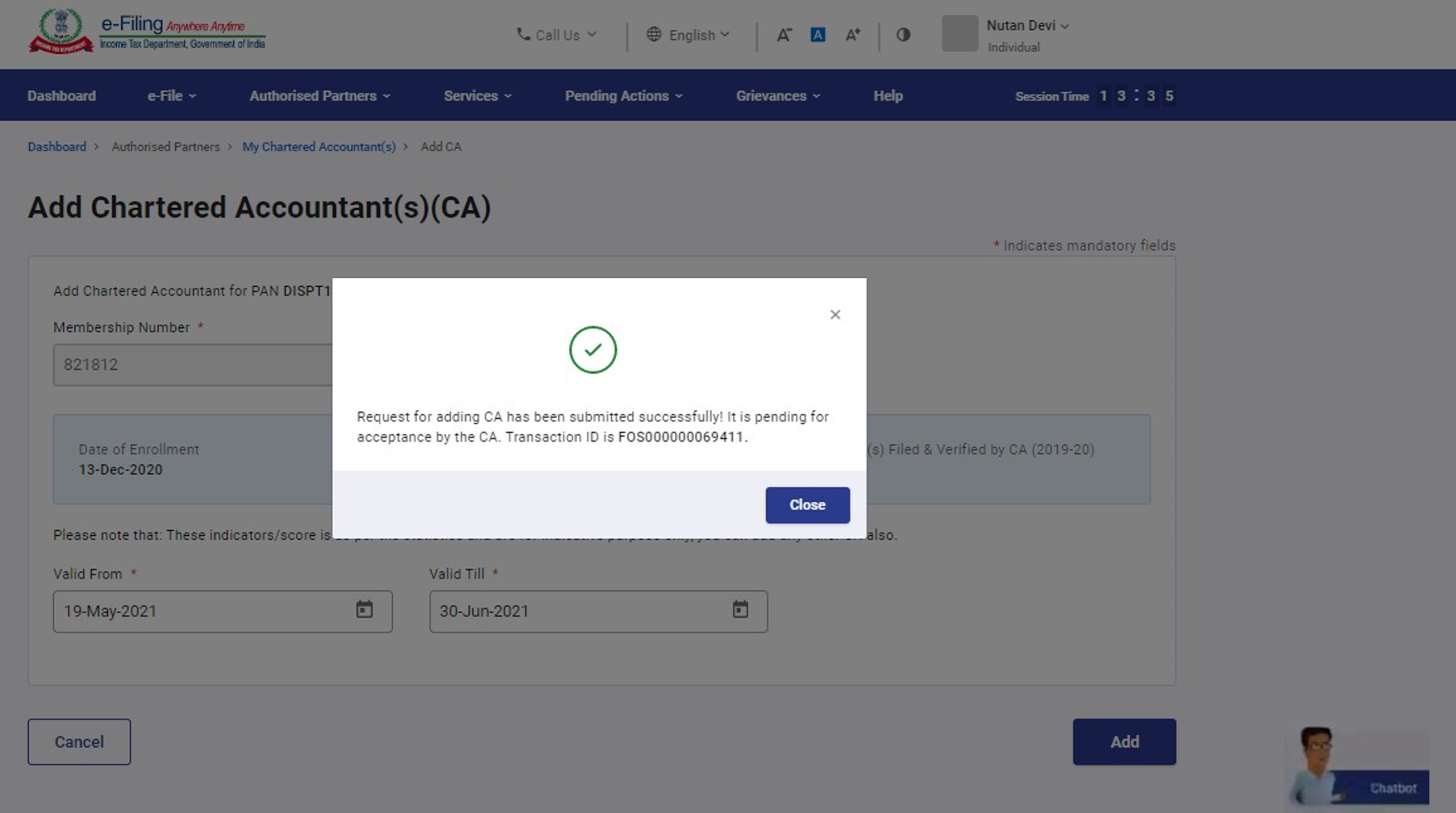
3.7 फ़ॉर्म प्रत्याहृत करना
चरण 1: सक्रिय टैब के तहत निर्दिष्ट किए गए फ़ॉर्म देखें पर क्लिक करें।
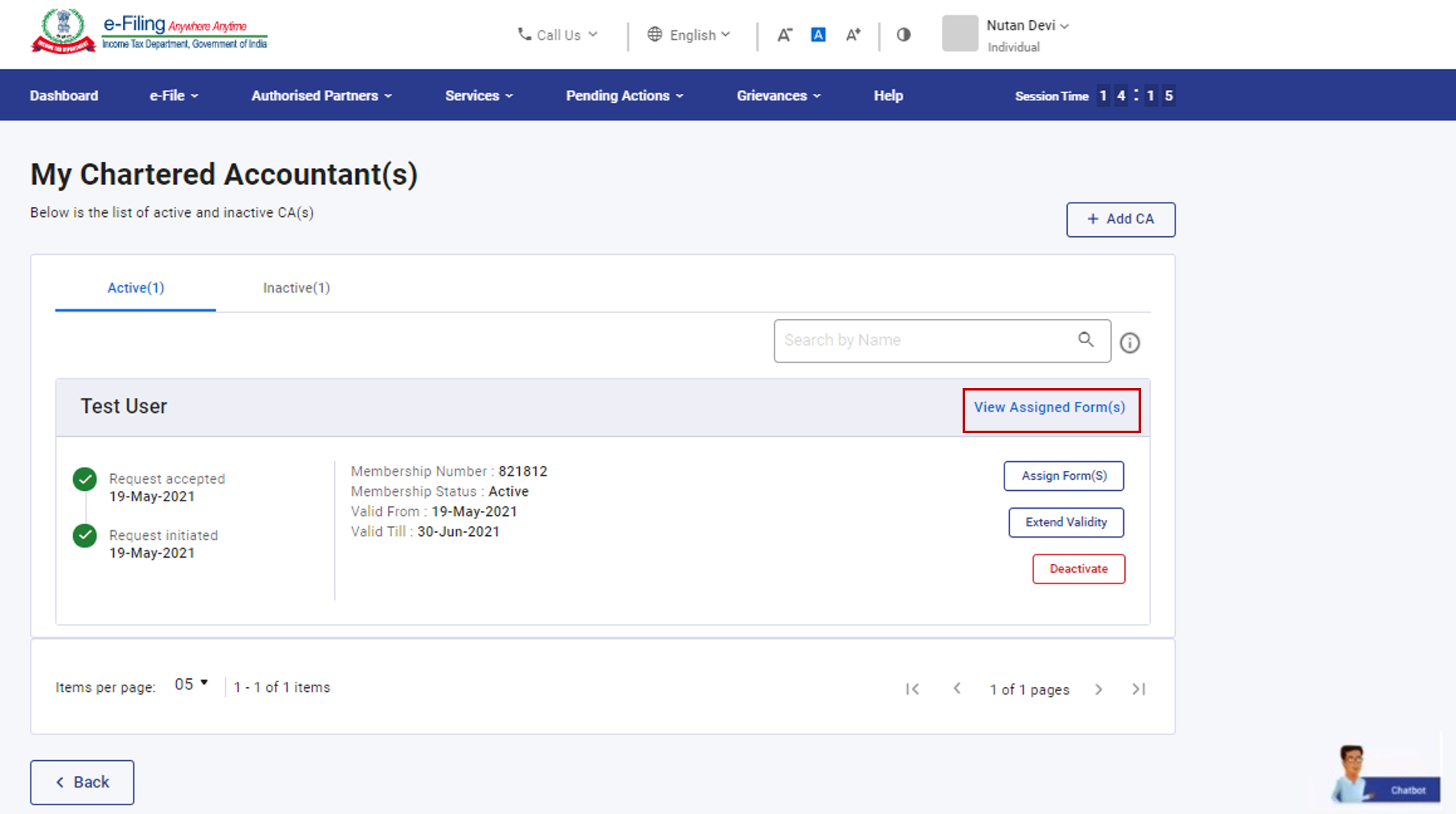
चरण 2: वापस लिए जाने वाले संगत फ़ॉर्म के लिए वापस लें पर क्लिक करें।
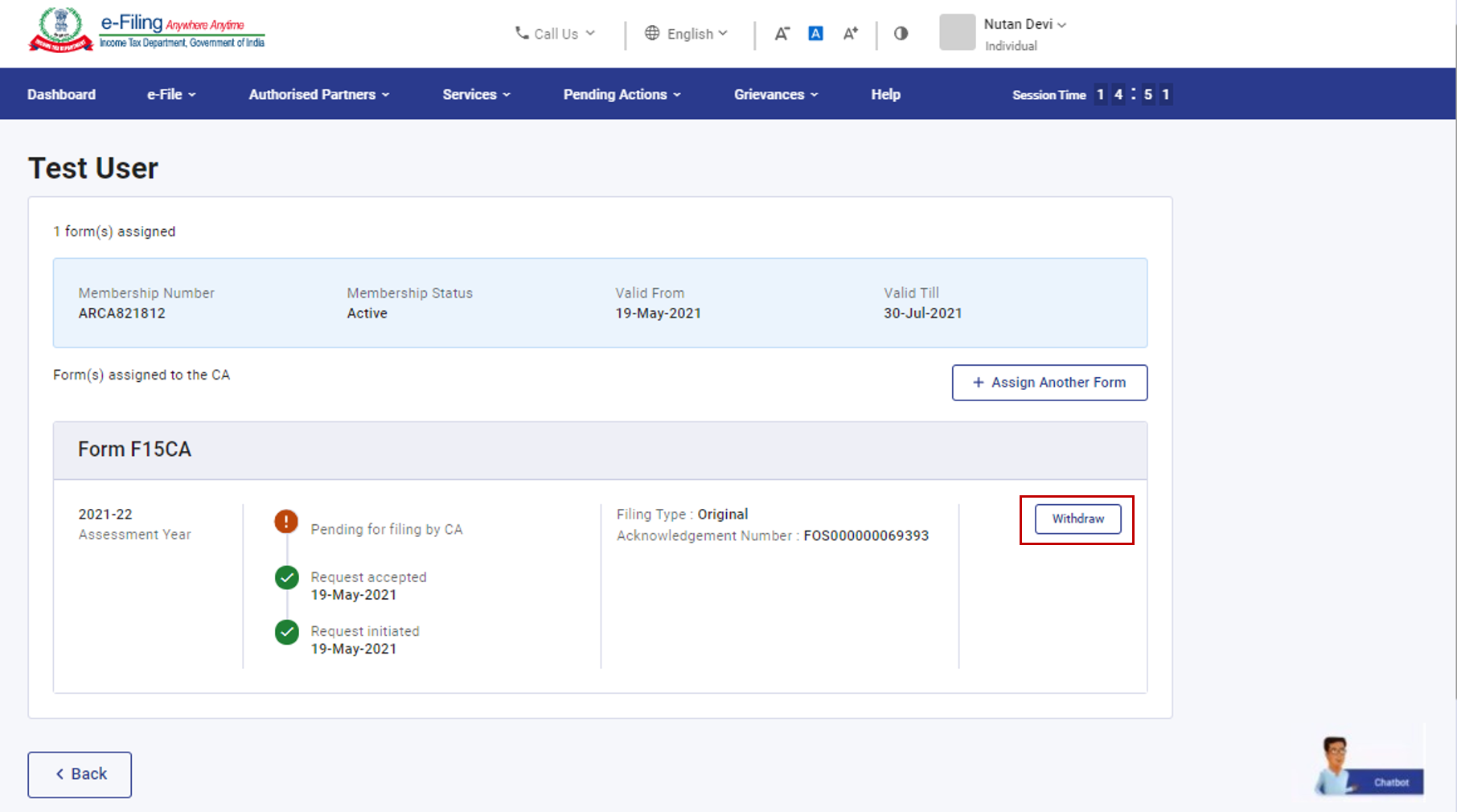
चरण 3: फ़ॉर्म को प्रत्याहृत करने के लिए पुष्टि करें पर क्लिक करें।
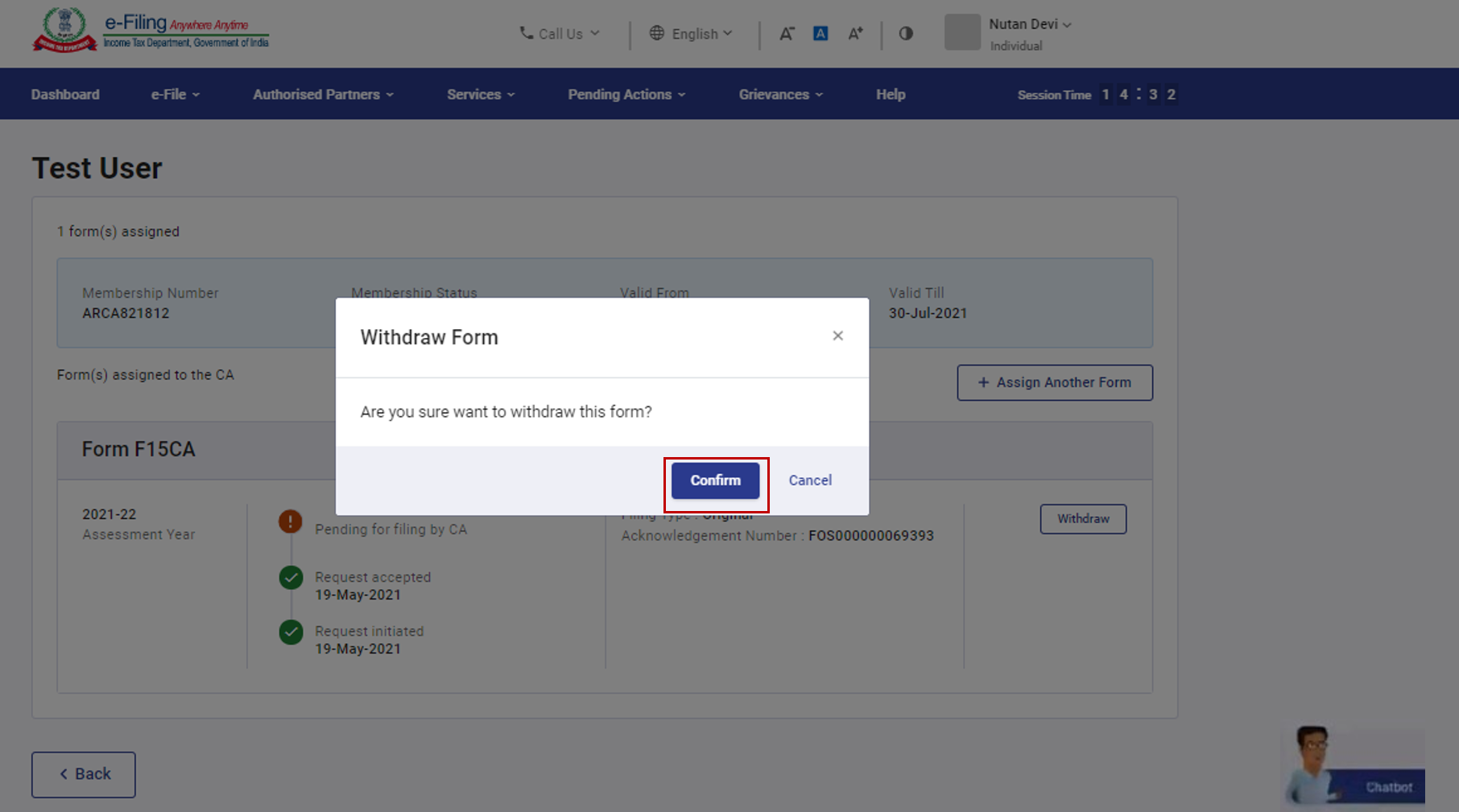
एक संव्यवहार आई.डी. के साथ एक सफलता संदेश प्रदर्शित होता है। कृपया भविष्य के संदर्भ के लिए संव्यवहार ID को नोट कर लें।